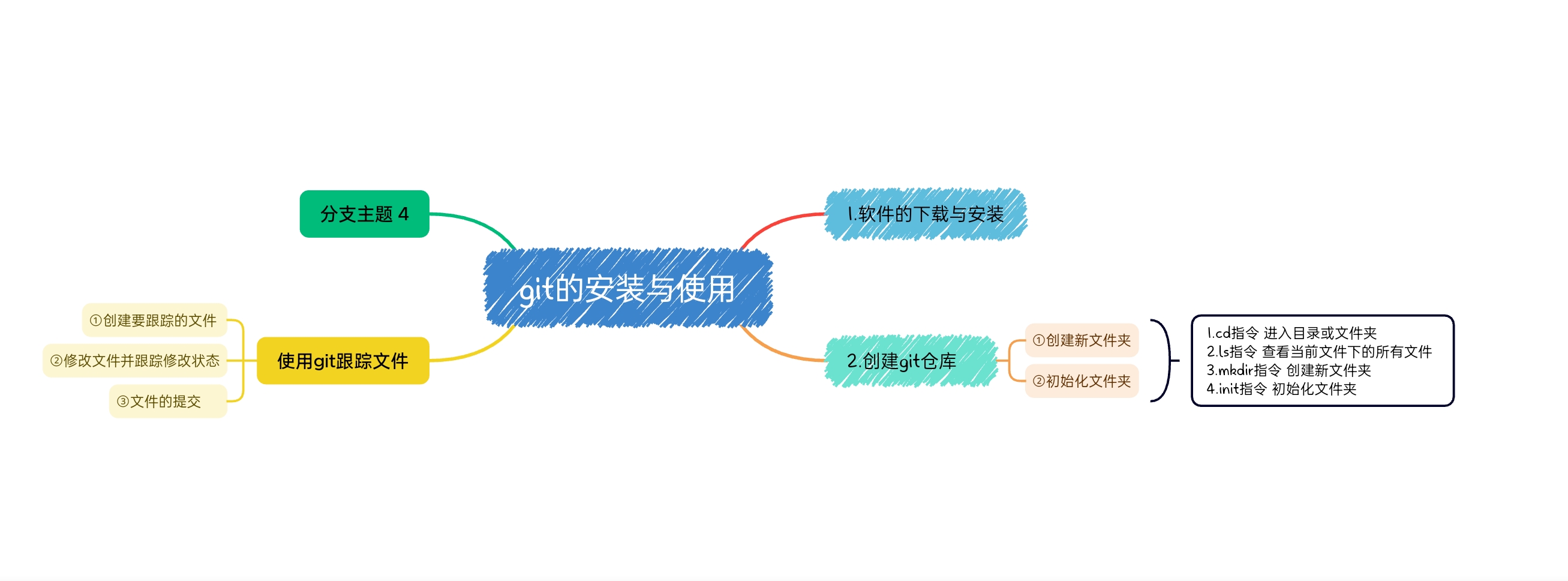
首先说明git是什么,有何作用,怎么用?
git就是一款方便程序员写代码进行备份与恢复的一款软件。具体使用方法如下:
一、git的下载与安装
首先打开浏览器(此处不做展示😎😎)在网址栏输入网址"https://git-scm.com/"进入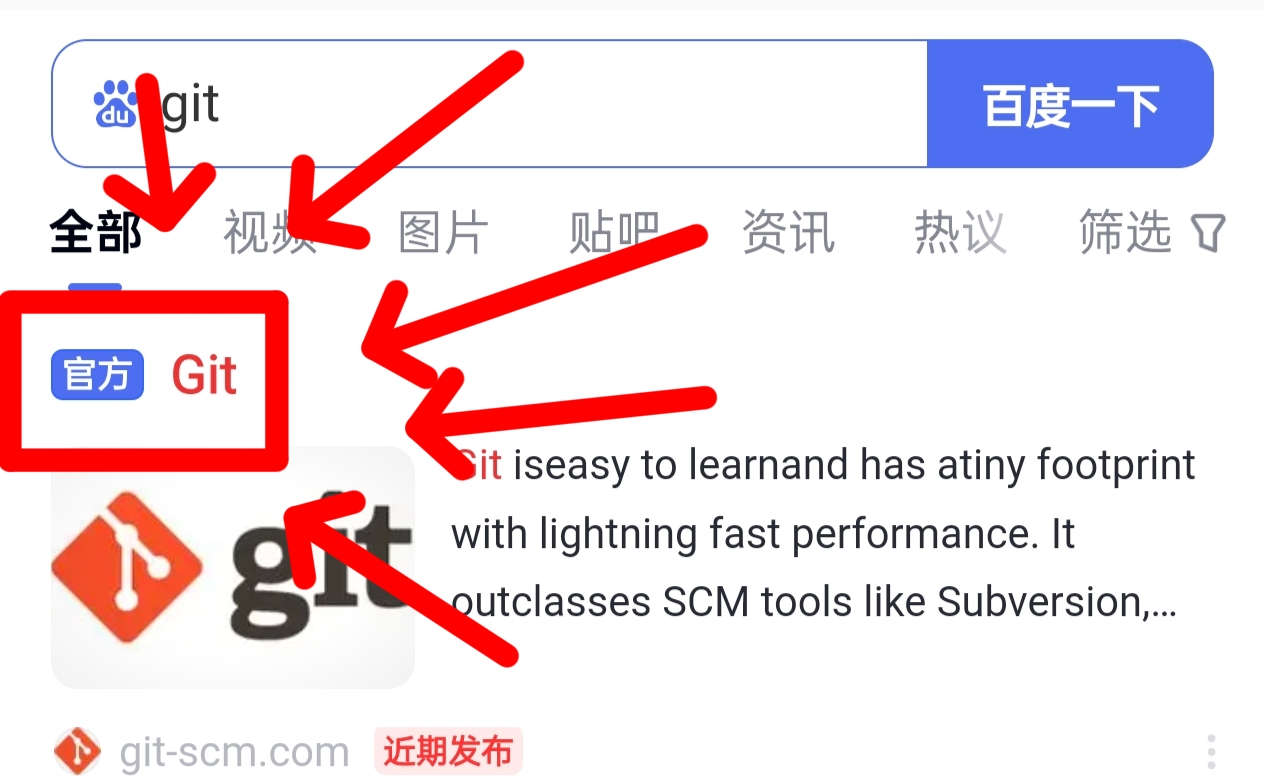
请认准官方😃
下拉找到Downloads
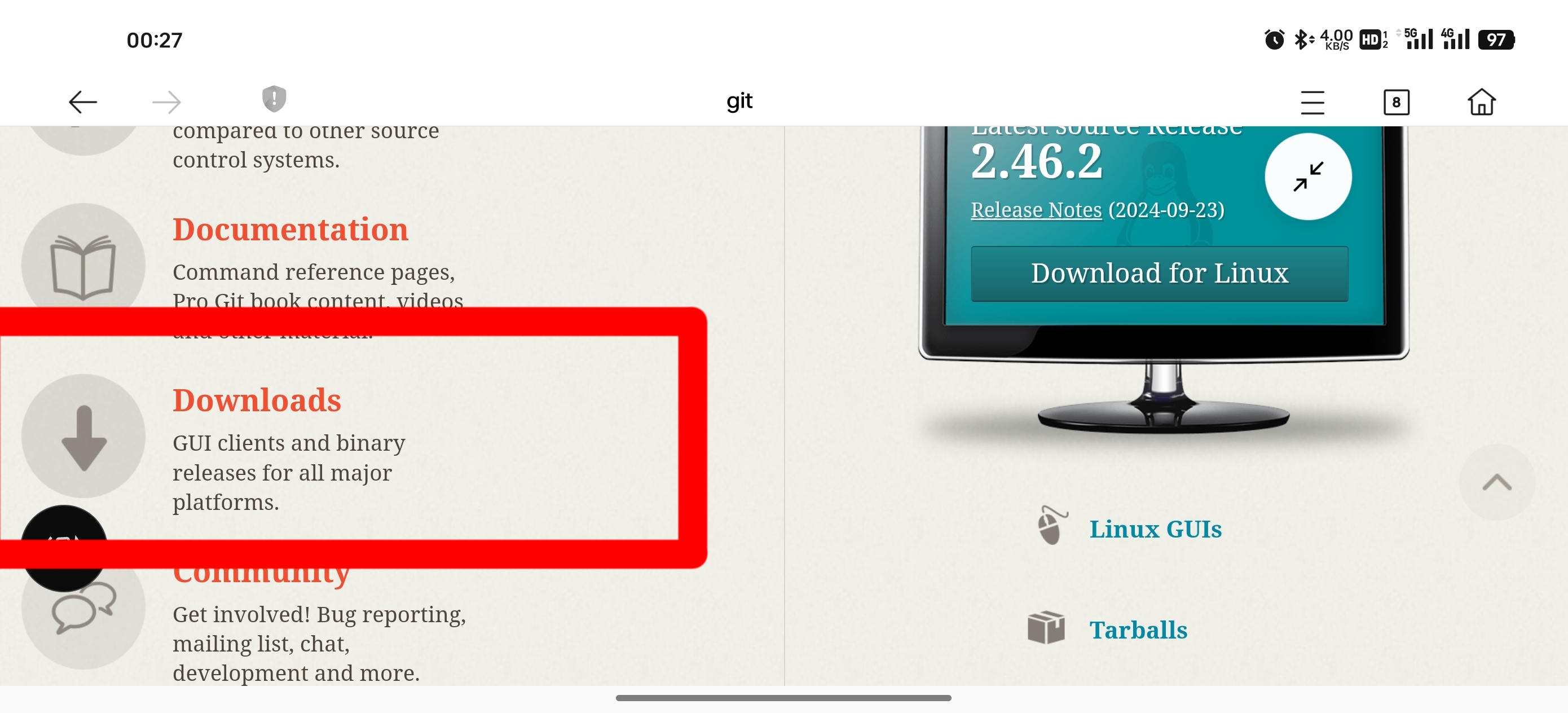
根据自己的设备系统类型自行选择下载
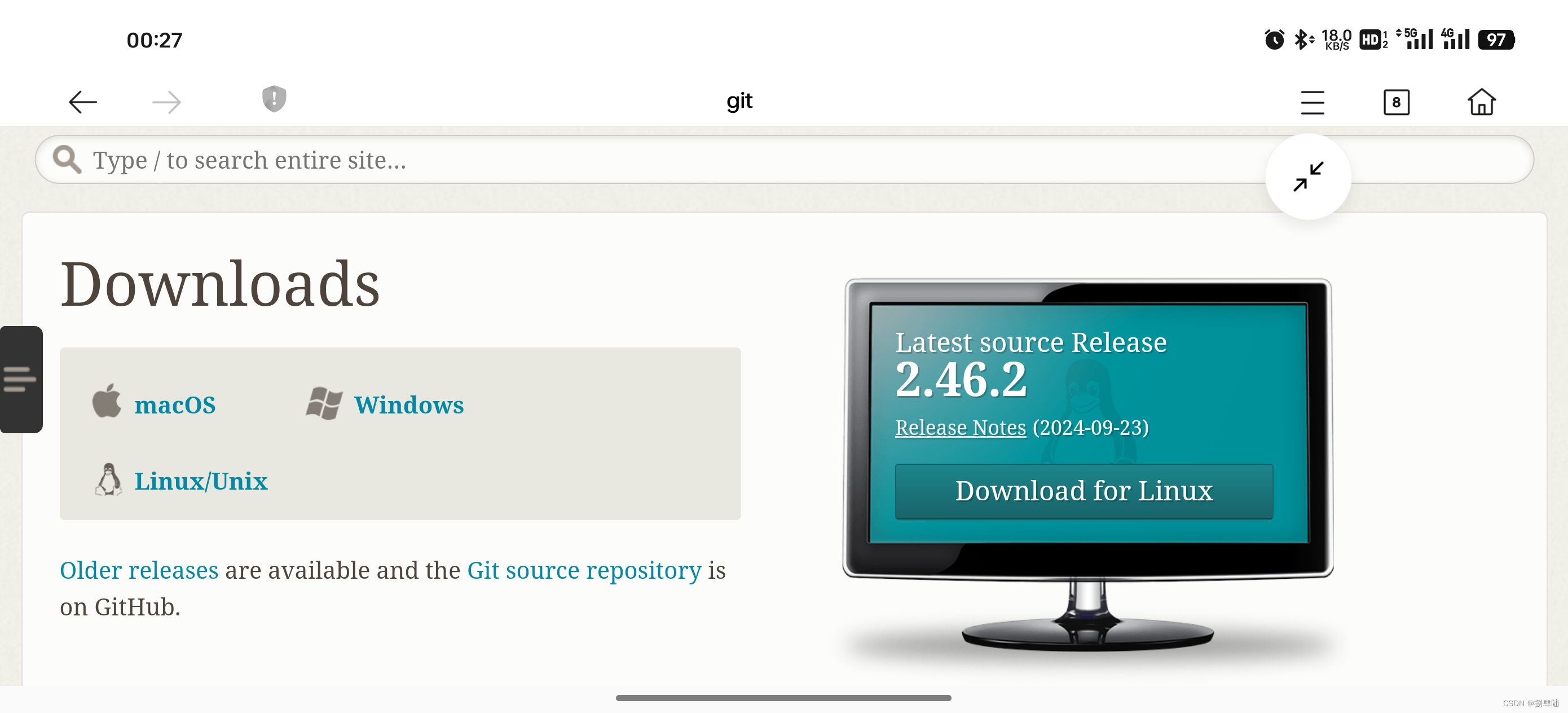
找到下载的安装包,鼠标左键双击,启动安装程序(安装路径自行设定,but如果你不想看见红色警告的话,就建议放其他盘去🙃🙃)
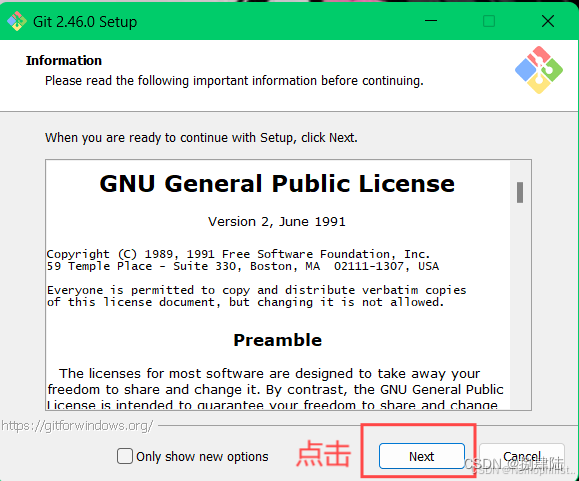
(因为没有电脑哈,所以借同学的图顶替下🙃💧💧💧)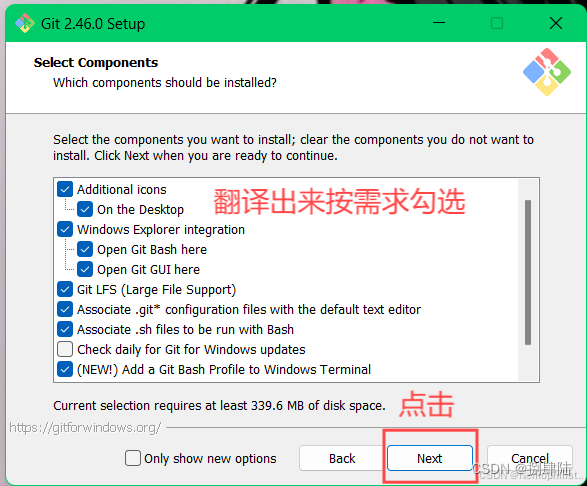
安装偏好设置如图,后续的一般默认就OK,然后点击【Next】
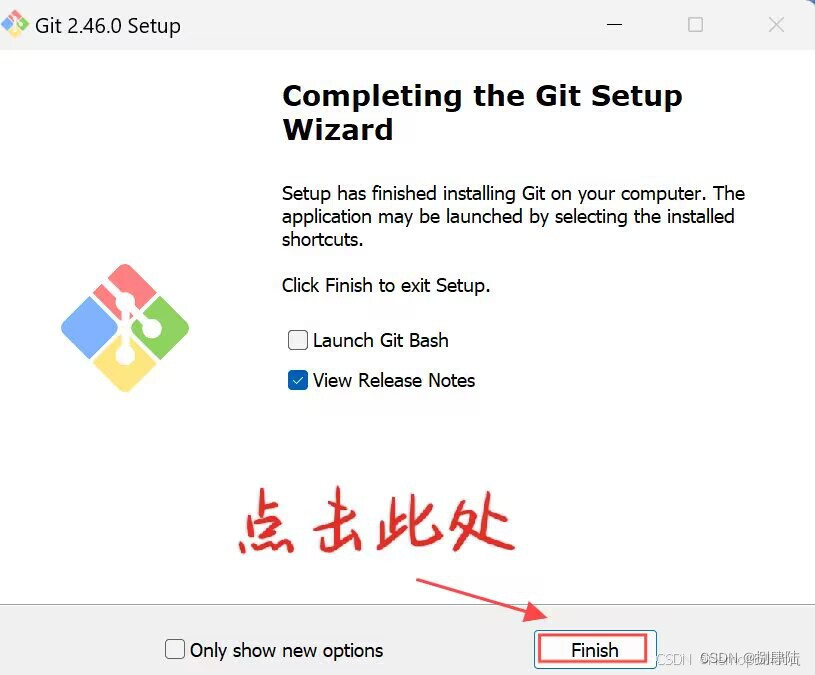
到此为止git安装已经完成
二、git的使用入门
1.绑定邮箱与设置用户名
首先打开git,然后输入 git config --global user.name"你的用户名"(用户名自行更改,注意有引号)即可成功设置用户名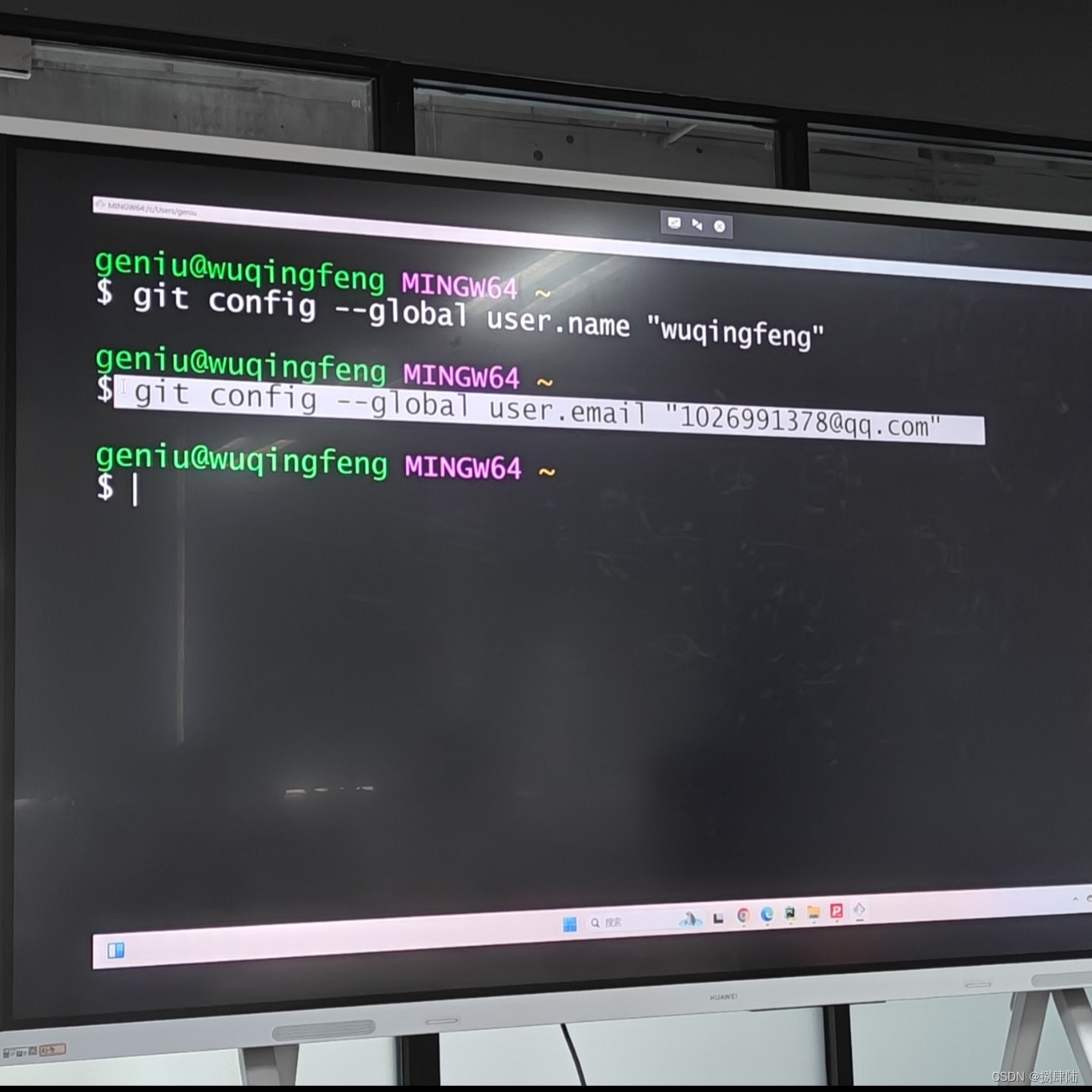
同理输入 git config --global user.email"邮箱"(邮箱自行更改)即可绑定邮箱(如上图)
(很感谢吴青峰老师提供的图片素材/滑稽.emoji)
2.看是否设置成功可输入 git config--global --list 回车查看,显示如图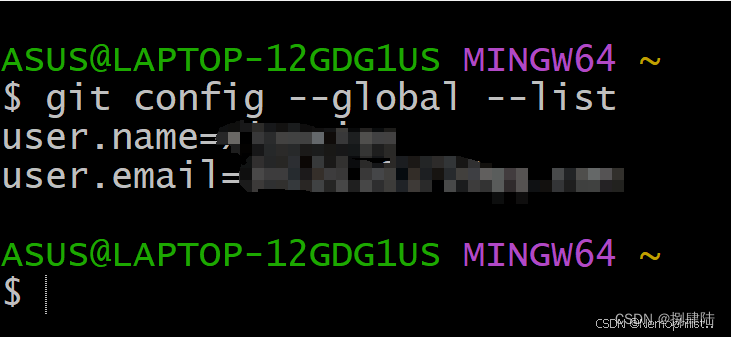
(同样是"借"用的同学的图片💧💧💧)
3.进去某一个盘或是某一个文件夹,均输入指令cd ➕?盘想用c盘就直接输入cd c

青峰老师成功入镜)
可以直接用cd ..指令退出
执行ls指令读取文件
(挺好,我的室友入镜了/手动滑稽)
同时,使用cd 指令进行进入文件夹
mkdir git_file 创建文件夹(git_file为文件夹名称自行替换)

用 rm -rf test/指令进行删除文件夹。(test为文件夹名称,自行替换)
进入文件夹后输入 git init 回车,进行初始化.git文件存储在所选的文件夹内(创建版本库)
(此文件直接在文件管理中打开处于隐藏状态,自行显示出来查看)(顶栏查看菜单)在所创建的文件夹内新建一个文本文档(名字.txt)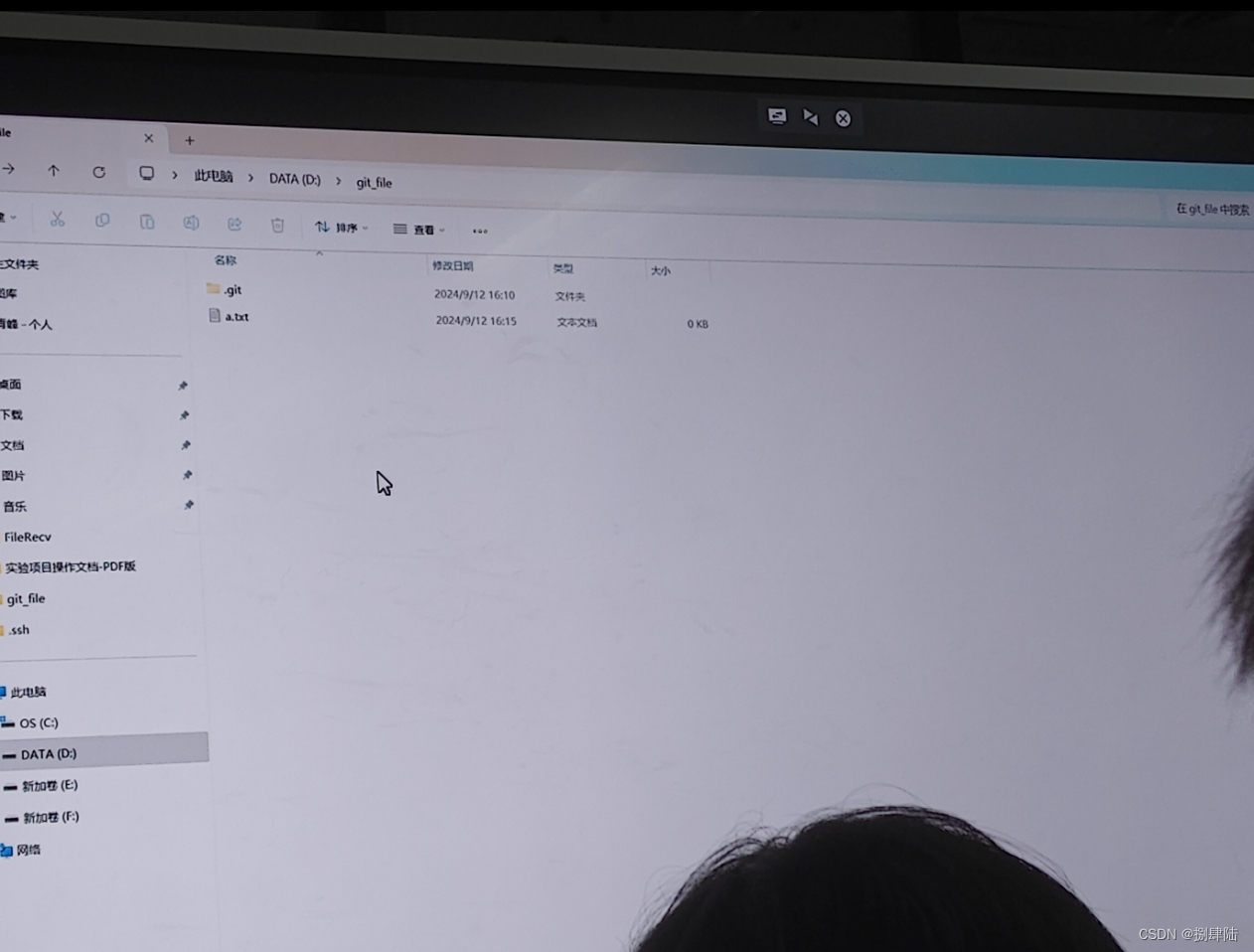
打开文本随意输入一段文字并保存(Ctrl+s快捷保存)
[在git中使用vim指令进行创建一个文件(注意添加文件后缀)使用回车]
(vim:编译器,编译文件)
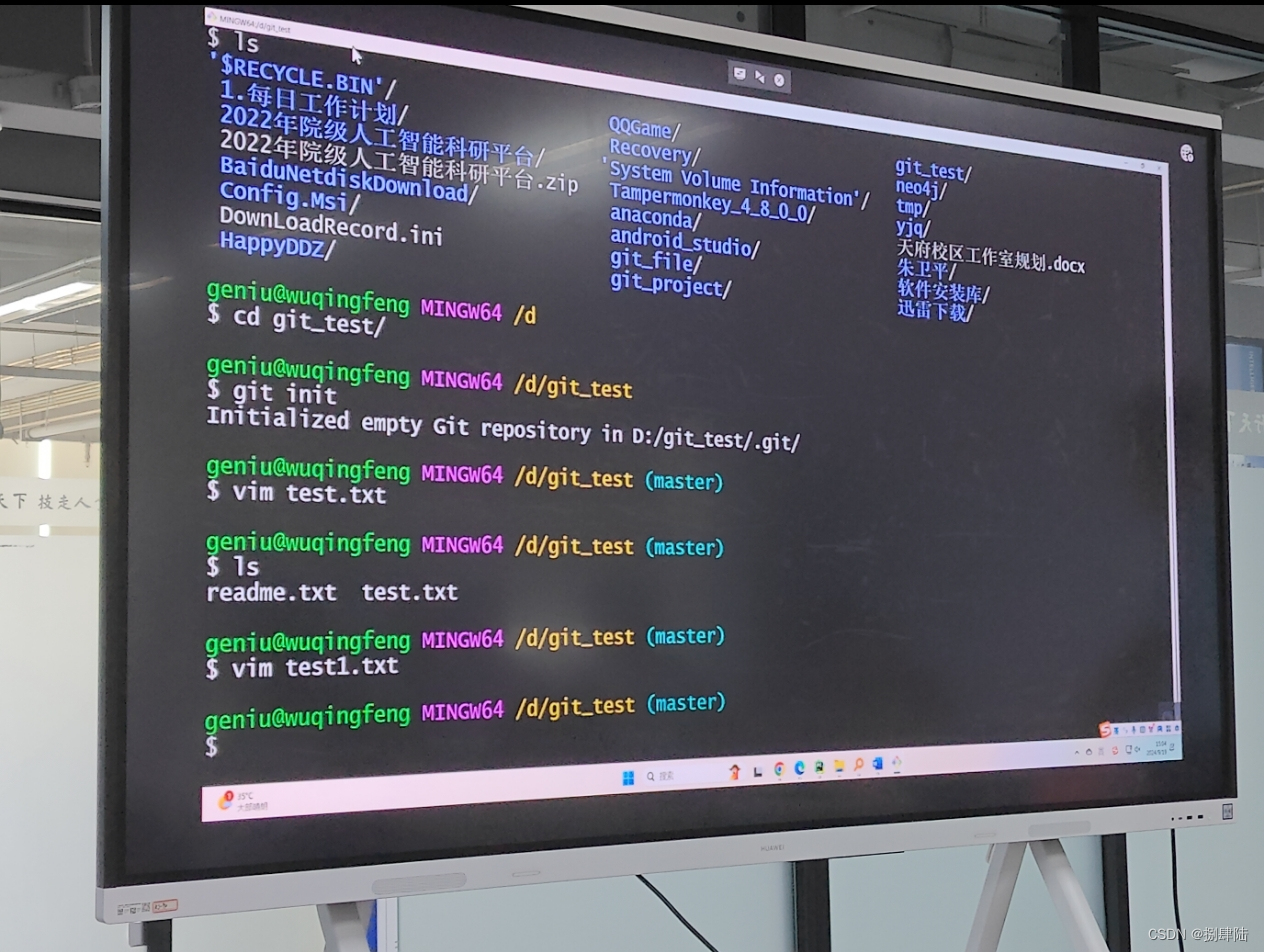

输入文本前按i键,输入文本后,(无关闭按钮)按下esc键,退出编辑状态,输入“:wq”回车退出文件
(此为Linux指令,可通用)
wq:保存并退出,q!强制退出
使用rm指令+文件名称 进行删除文件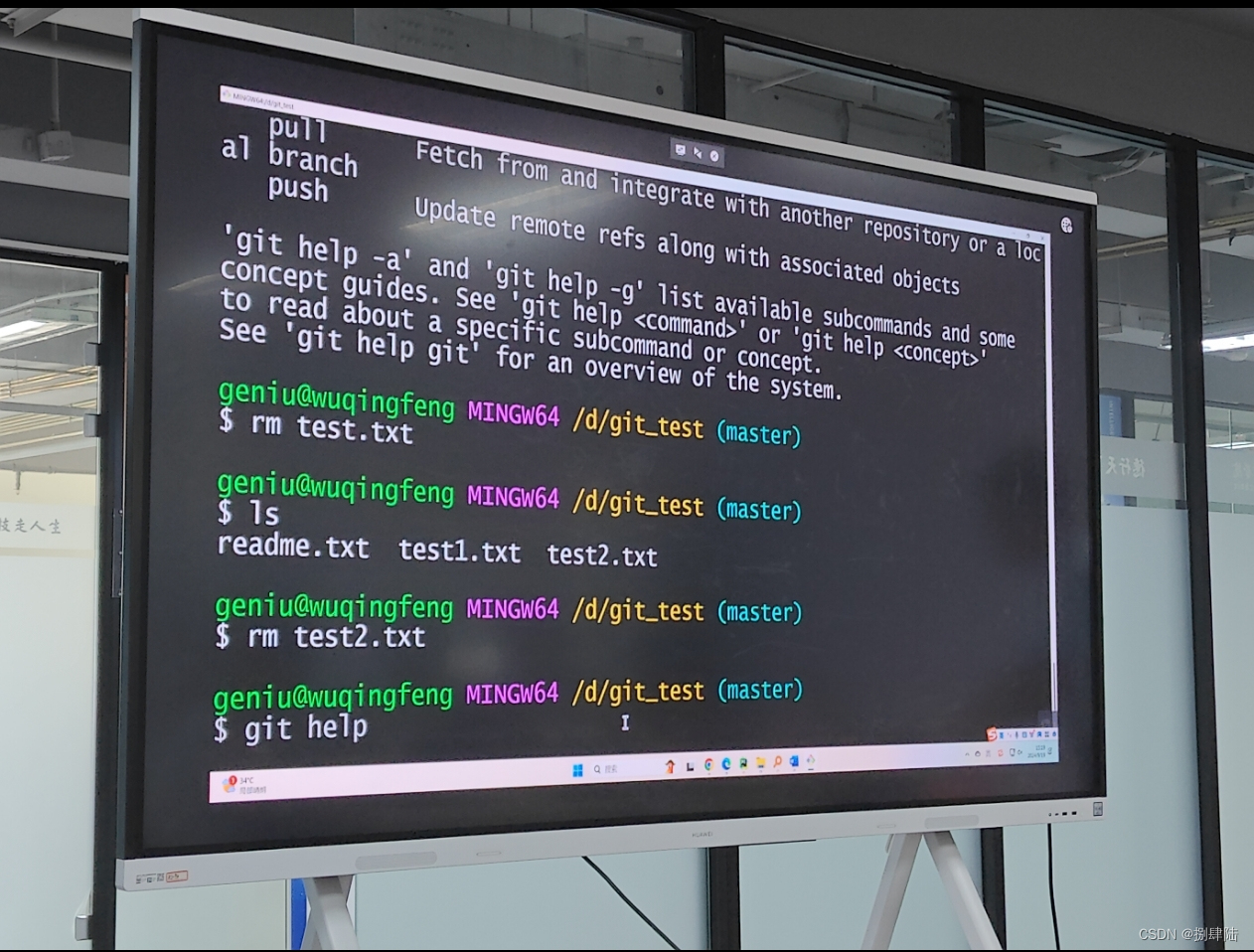 (使用git help/help查询可用的指令)
(使用git help/help查询可用的指令)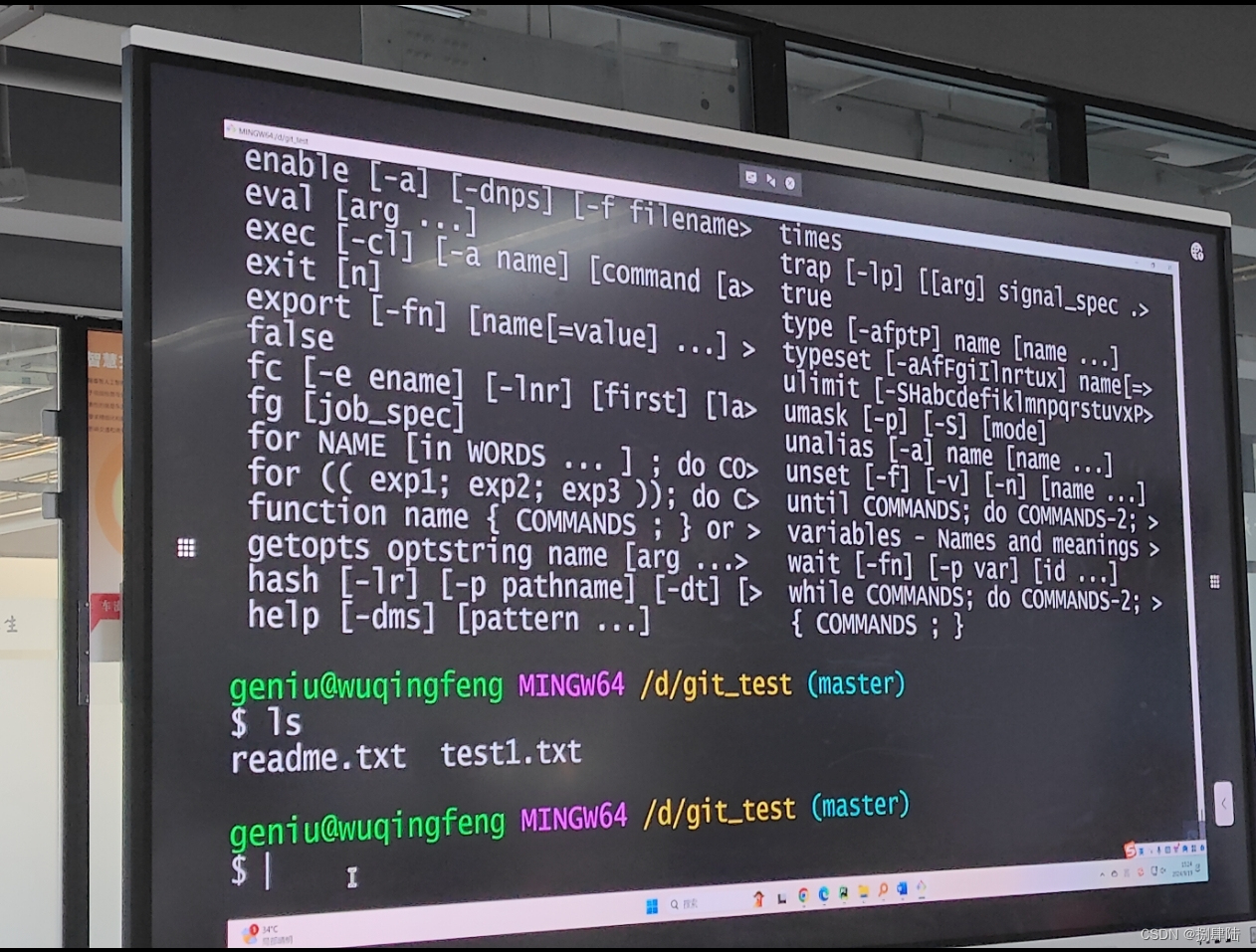
使用mv指令可以进行移动文件,重命名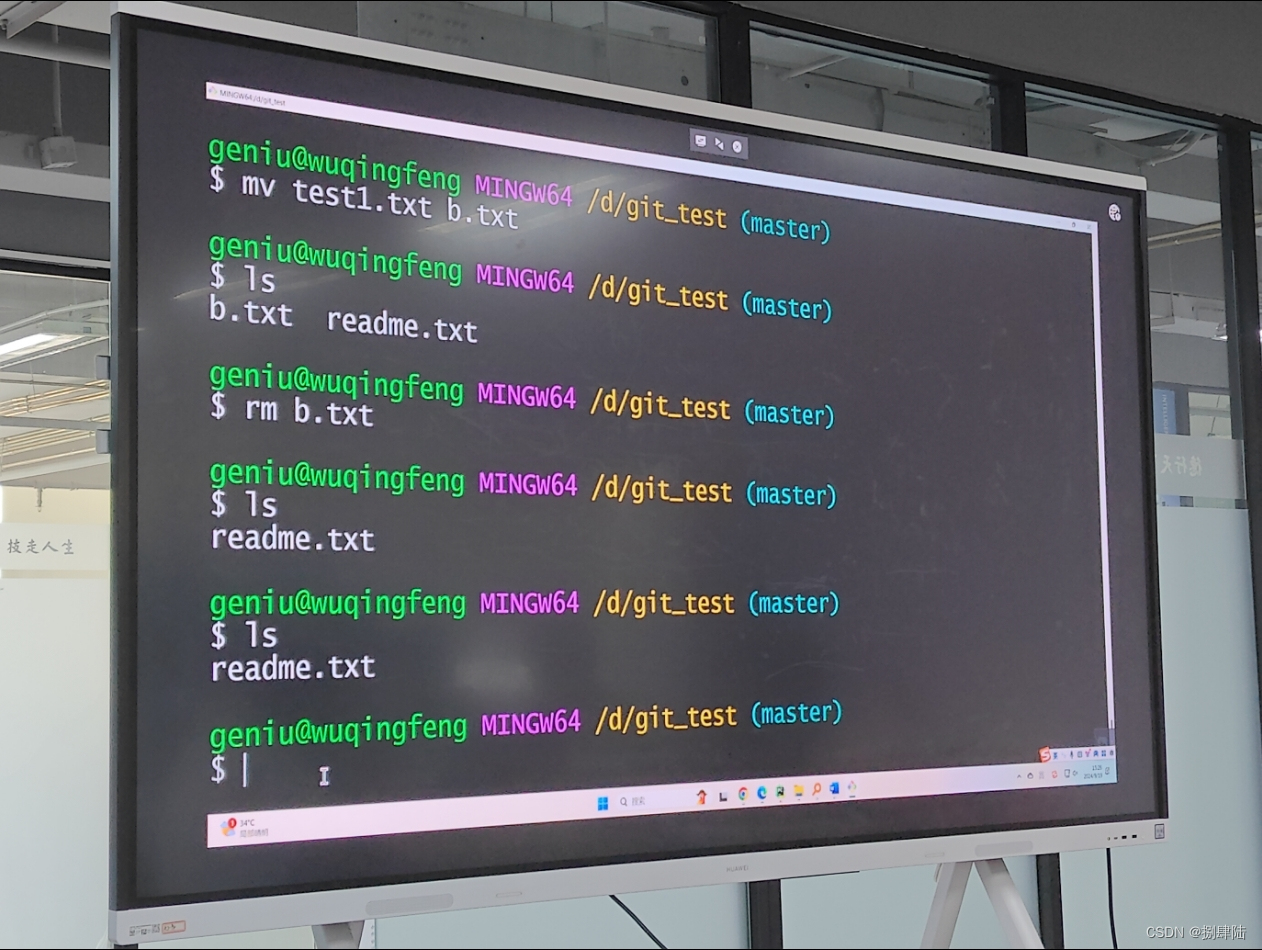
执行git status会出现提示为new file(新文件)字样然后对文本文件进行更改,保存退出。(1图)
(依旧使用vim进行修改)
进入git 再次执行git status指令方会出现modified(已修改)字样(2图)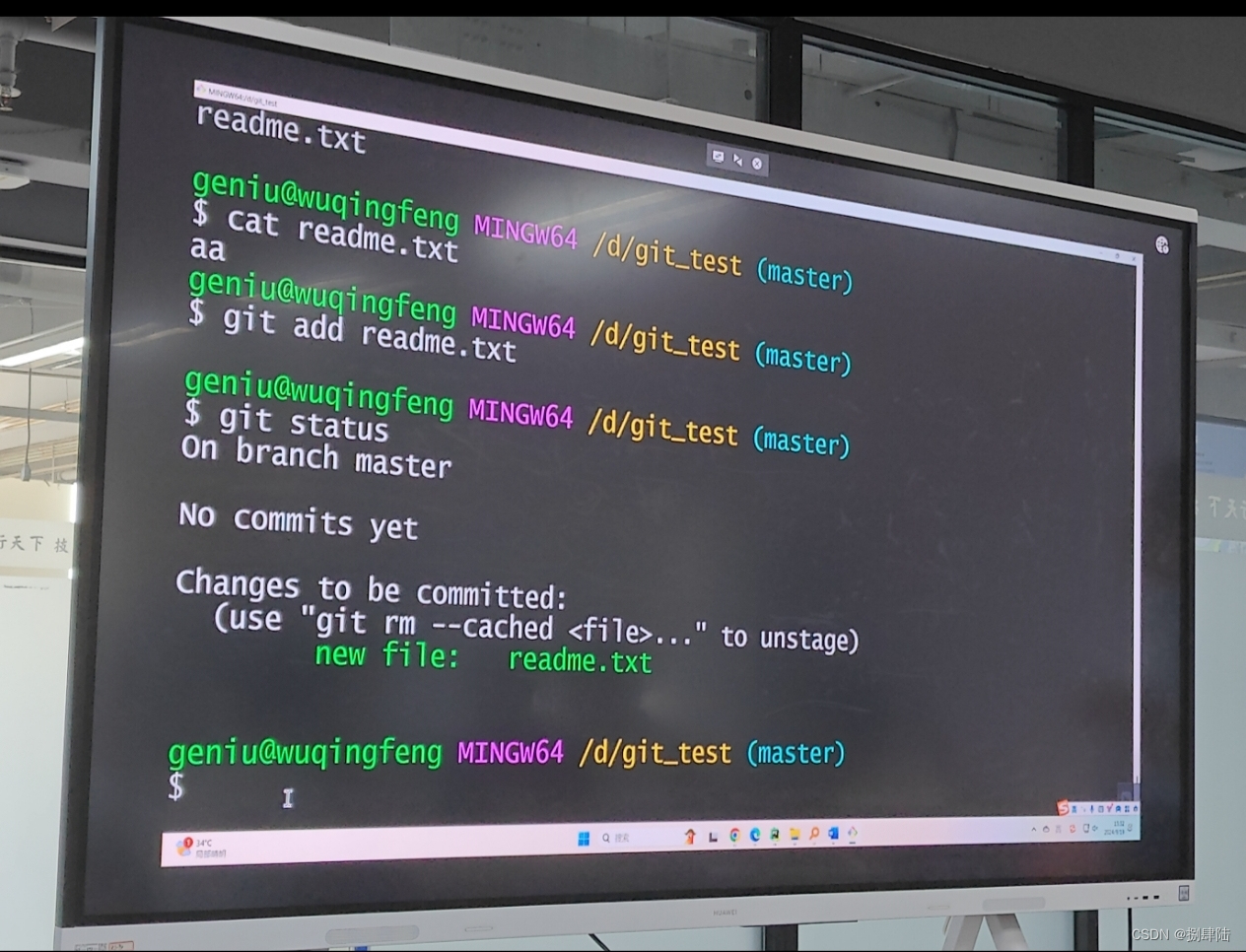
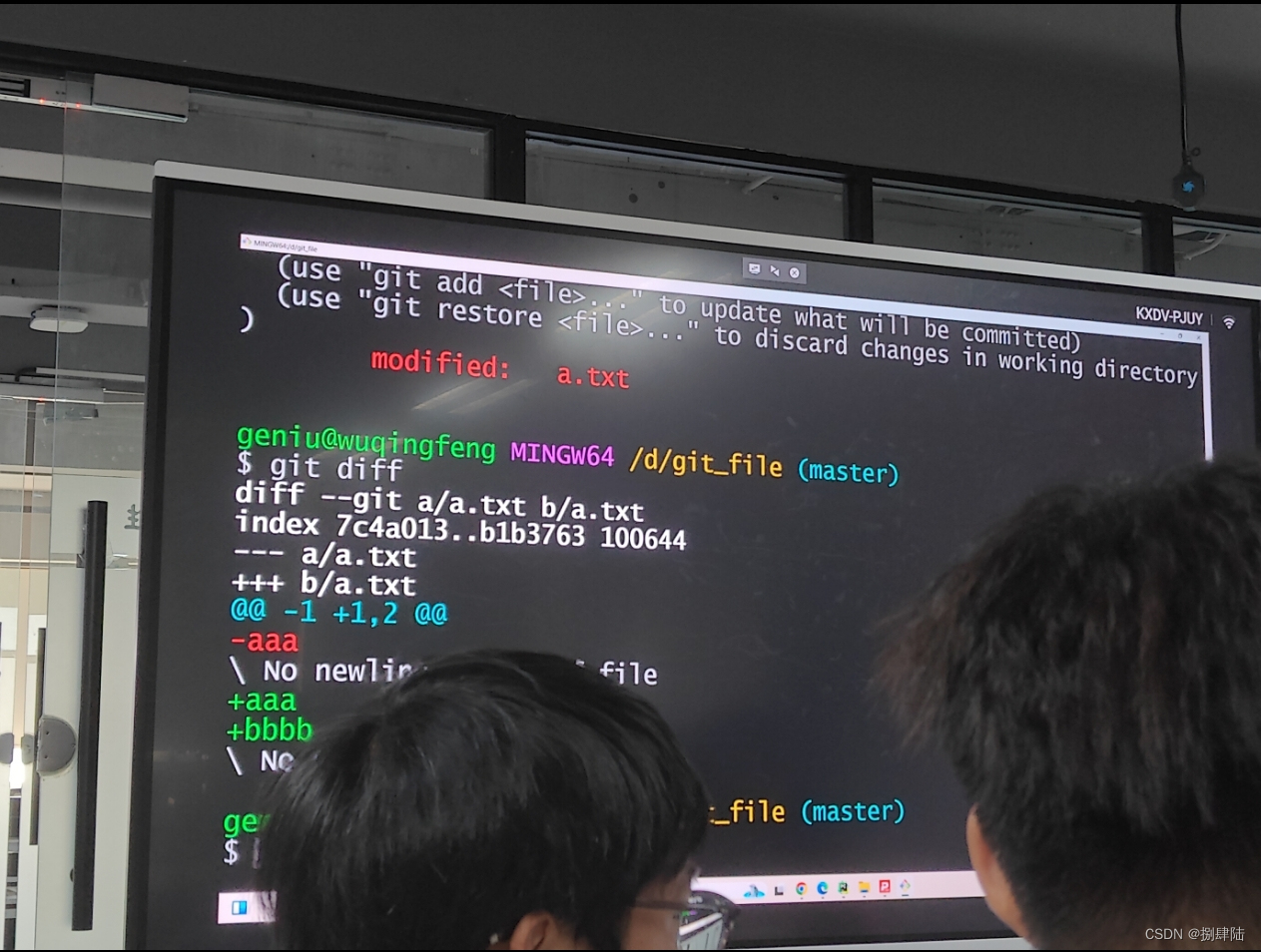
执行指令git diff可以查看所作修改的位置、内容等。(红色的初始内容,绿色的为修改后的内容)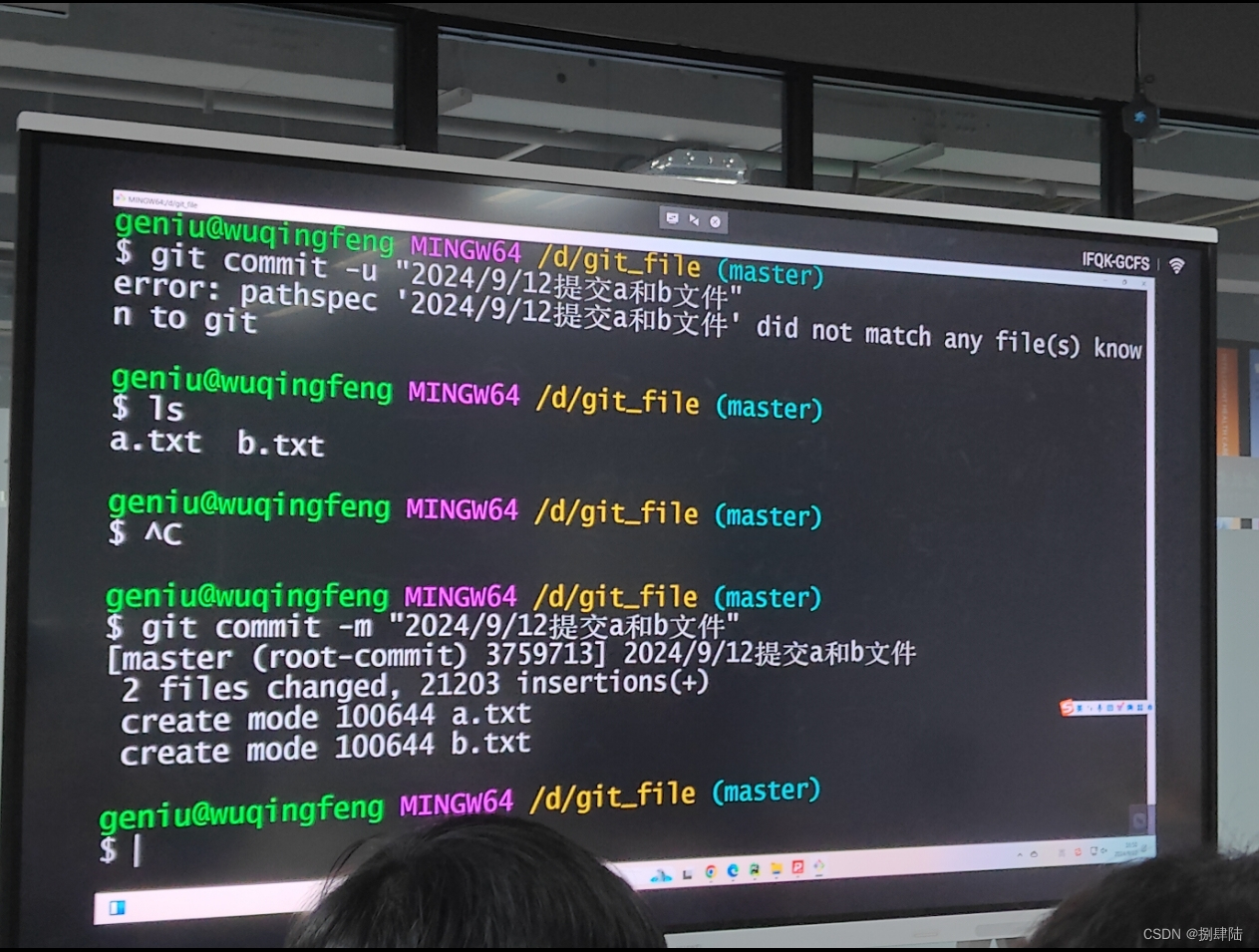
使用git commit -m "➕文件名"进行提交文件。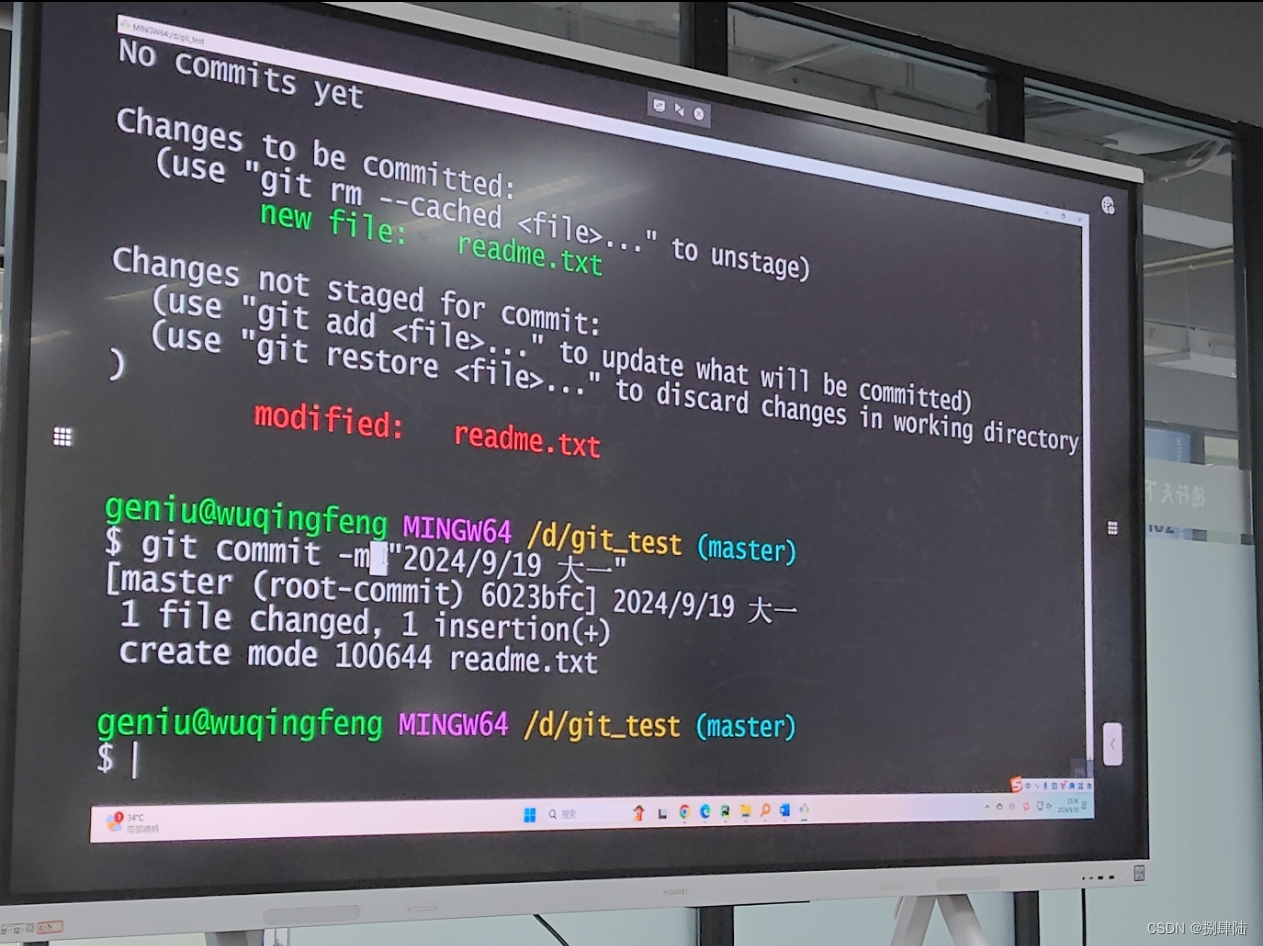
(插入:git功能实现的大致流程)
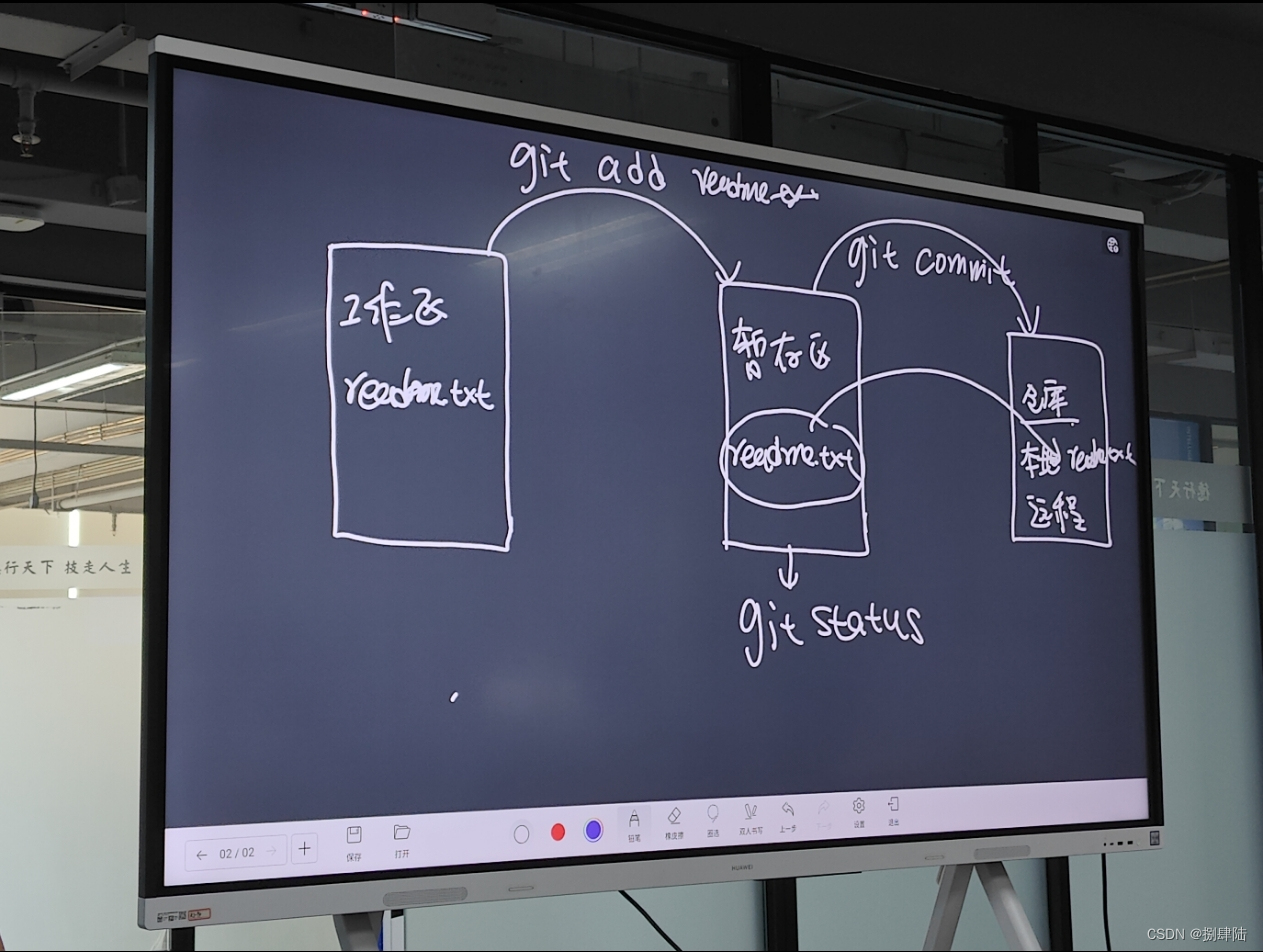 使用指令git log(查询日志)
使用指令git log(查询日志)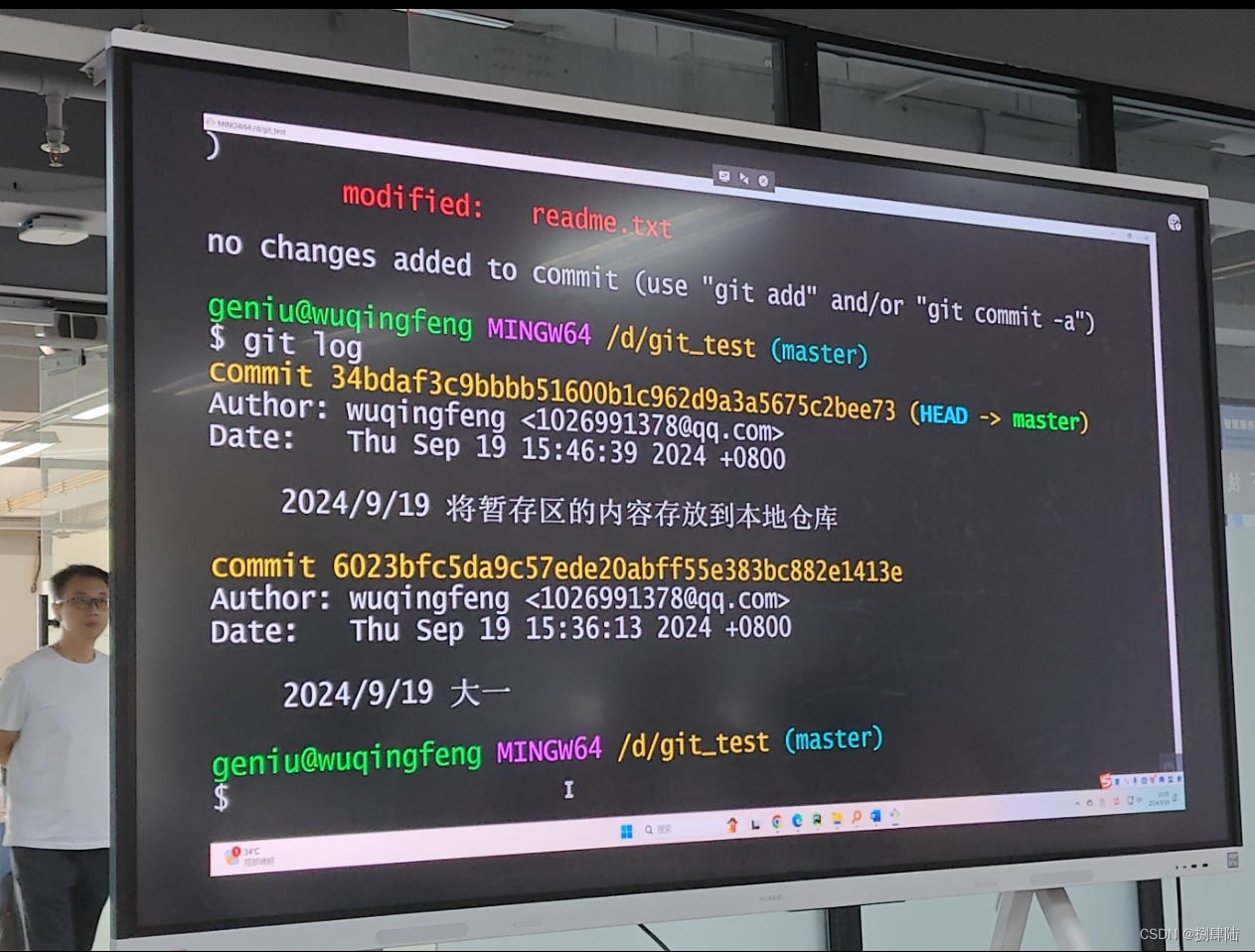
二、版本回退
git reset --hard HEAD^指令
直接回退到上一个版本(即上一次输入git commit -m "********"提交的版本处)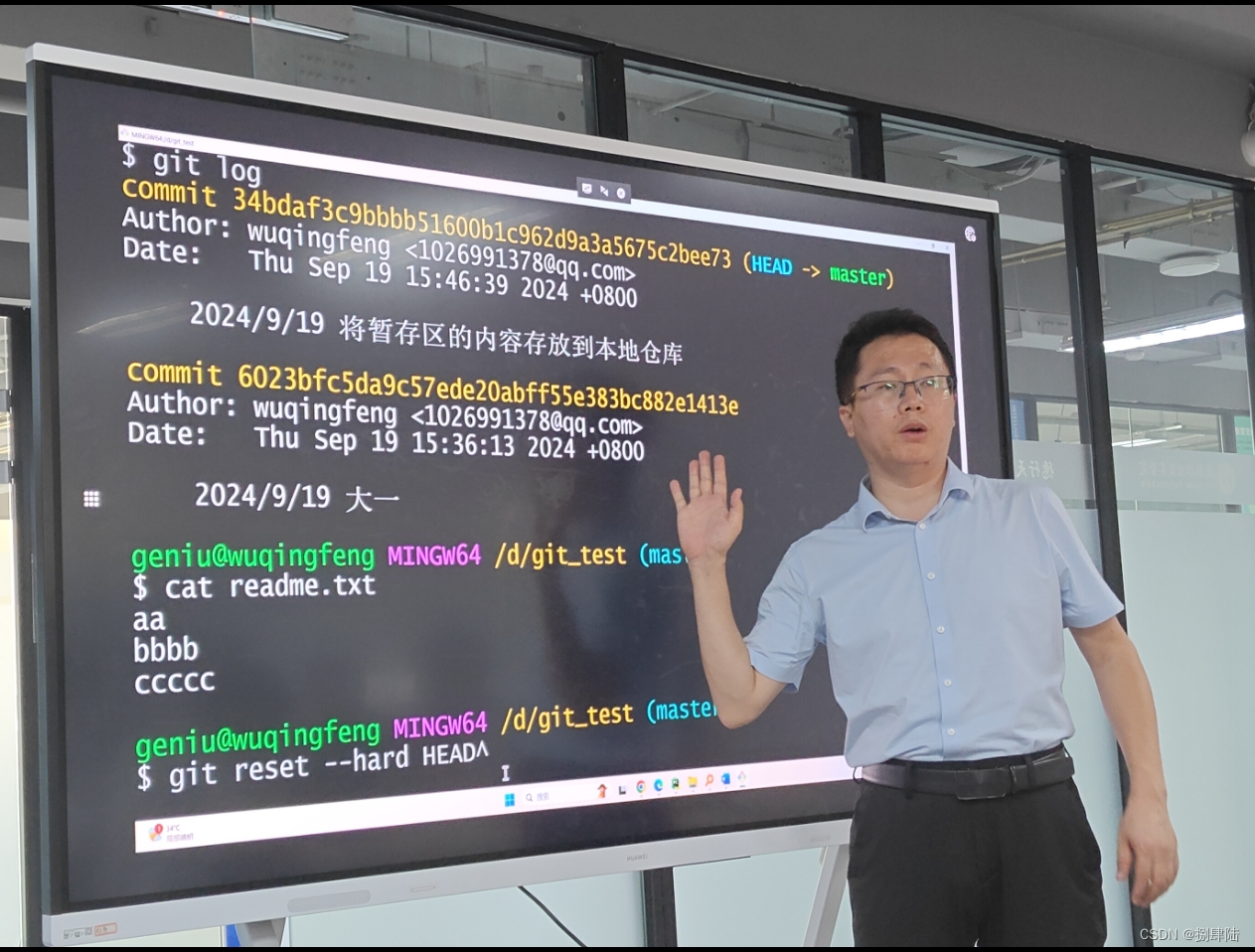
git reset --hard HEAD^^指令回退到上上一个版本
或者git reset --hard HEAD~(数字)(想回退到几个版本前就输数字几)
【插入
远程仓库
远程仓库分为public(公共的),private(私立的)两大类
github、gitee、gitbalt
github:("程序员的天堂 )【国外的】用户最多,访问较慢
gitee:【国内的】用户较少,但访问较快
两者功能相似 对企业会收费
gitbalt:附属在自己独立的服务器上 不收费
上传远程的大致流程:
】
生成密钥:
输入ssh-keygen -t rsa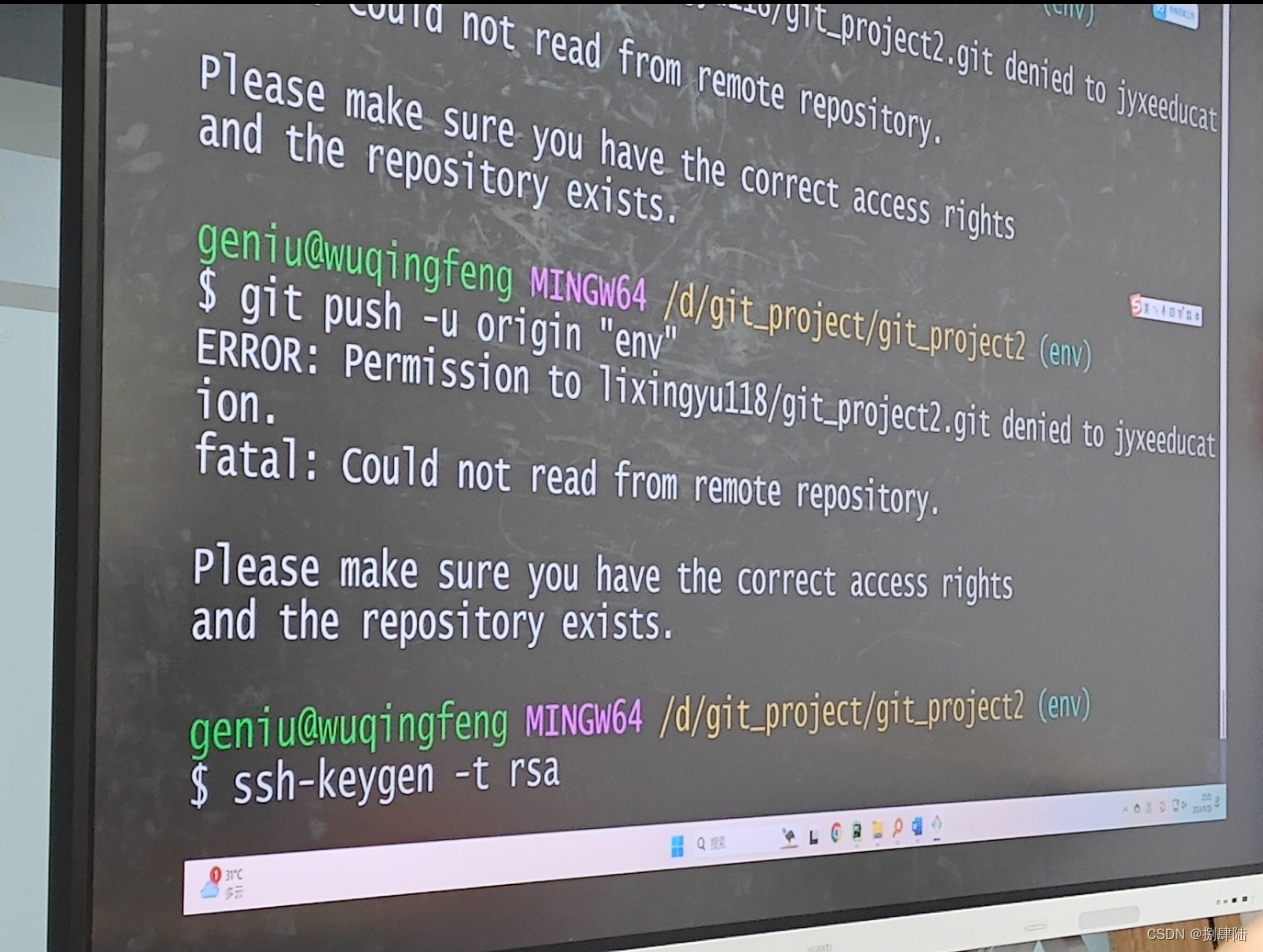
输入后一直回车即可
直到出现
说明密钥生成成功
若因电脑命名为中文而报错: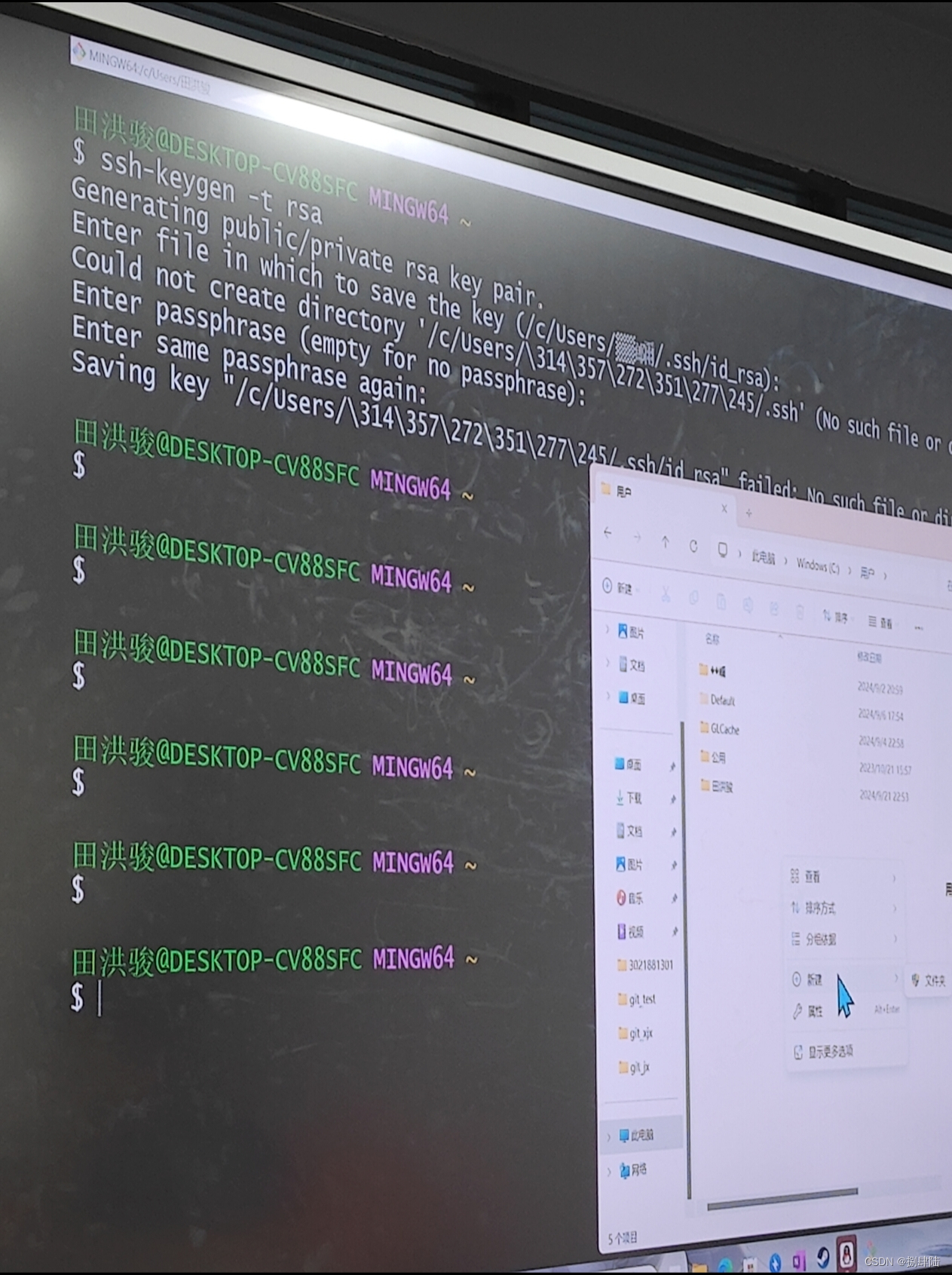
措施:在C盘/users/新建一个名为file的文件夹,再在此文件夹内新建一个名为.ssh的文件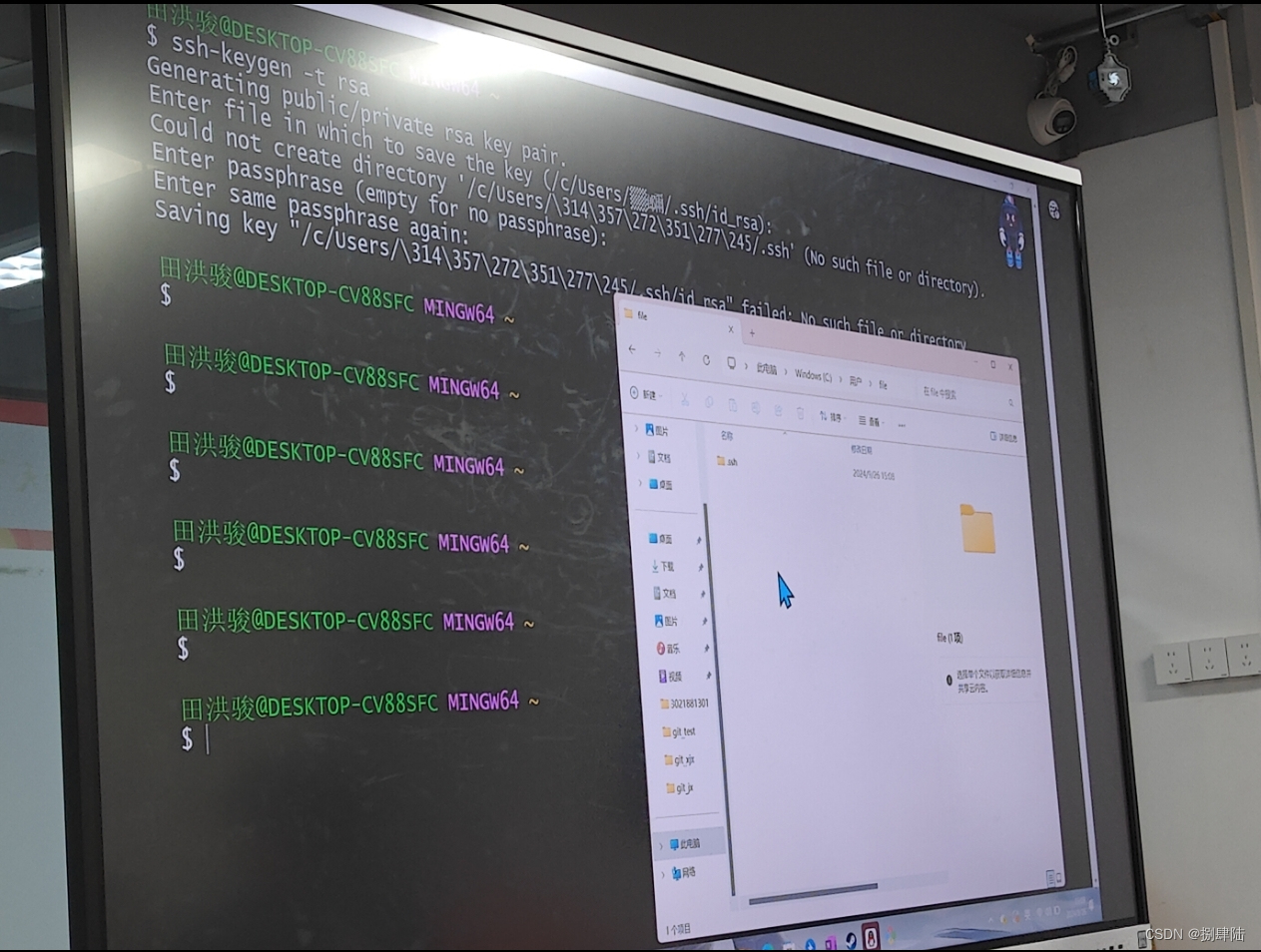
(坐位位置亮度刁钻,将就看吧)
复制文件路径,回到git,再次输入ssh-keygen -t rsa指令,提示
然后 :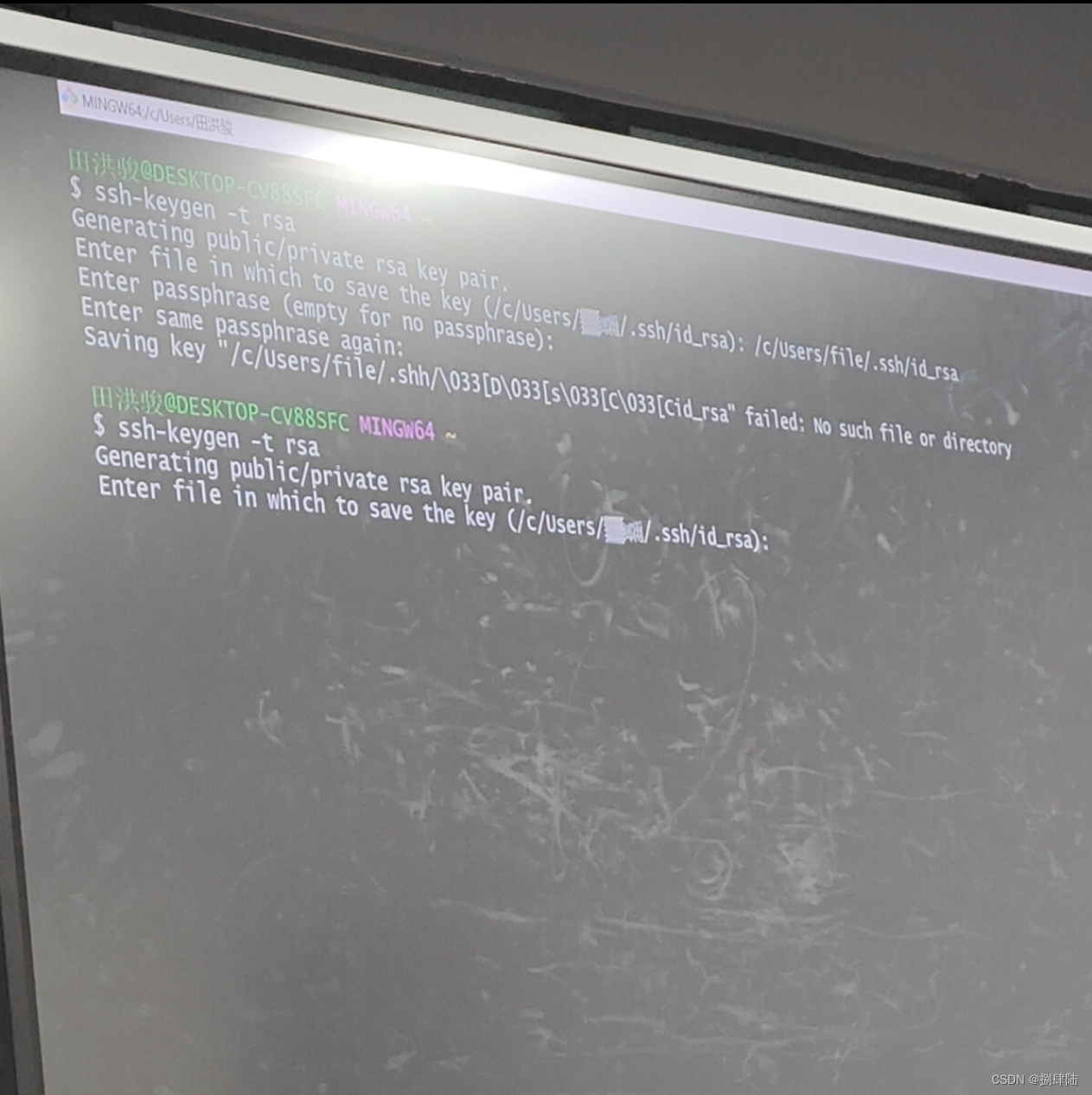
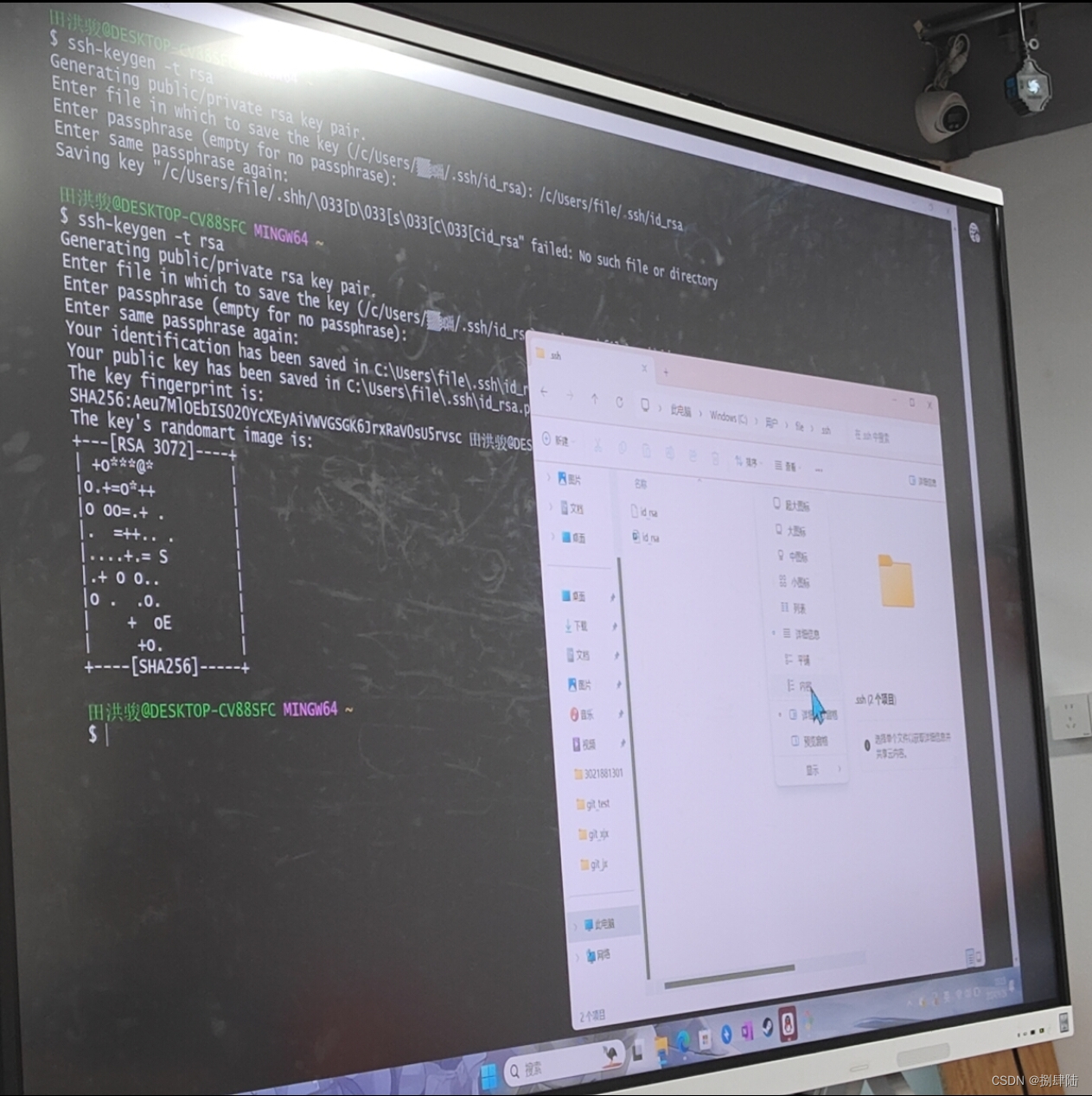
【↑↑↑路径无法识别与权限不够的问题↑↑↑】
密钥绑定
有.pub的为公钥,无点pub的为私钥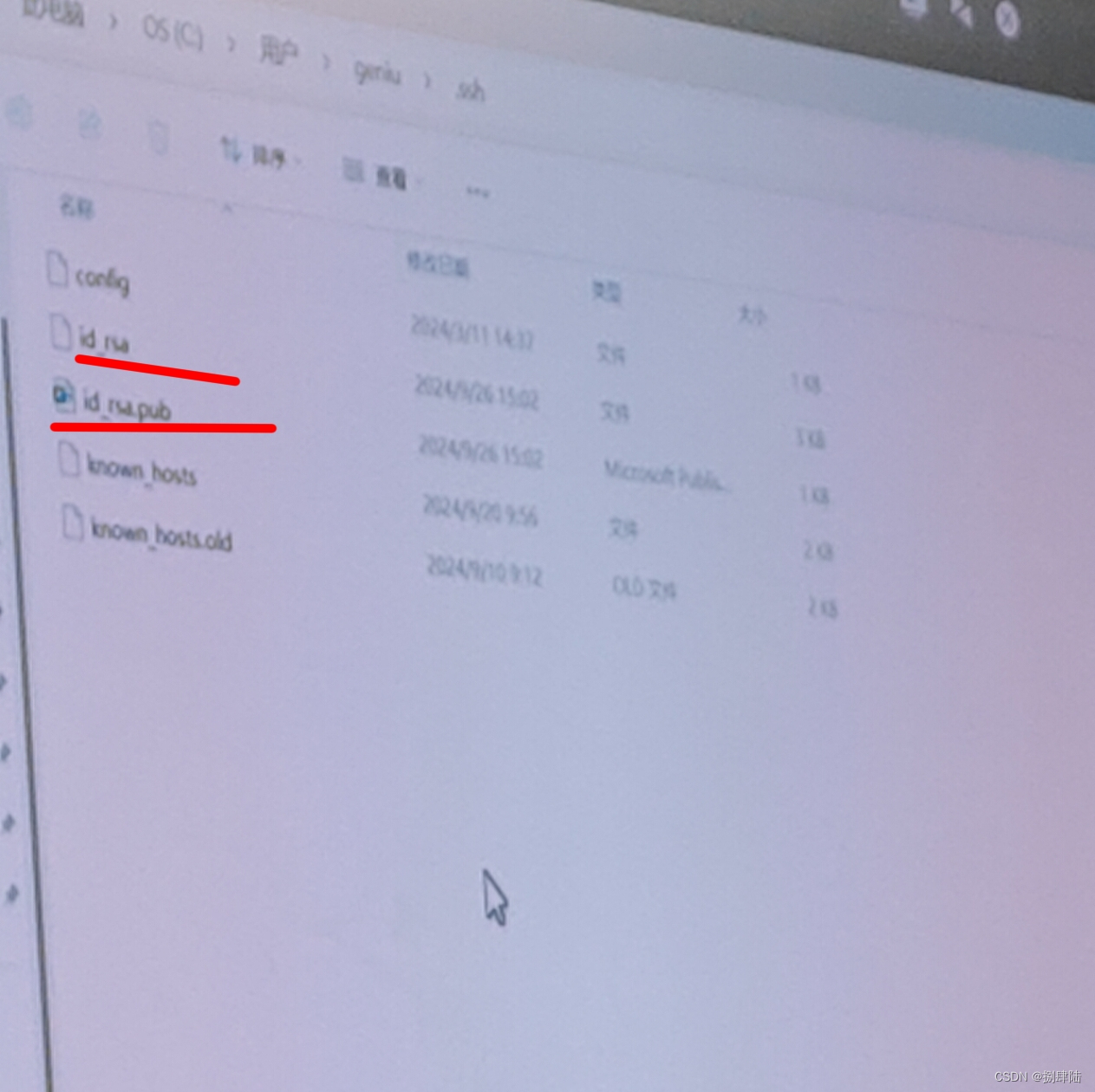
选择文件,然后鼠标右键用记事本打开,里面有一串代码(未拍照)
按Ctrl➕A全选,然后Ctr➕C复制,打开github官网
【https://github.com/】账号的注册等不予赘述【主要是就是累了,不想写( ᥬ🌝᭄💦】接下来几步看图
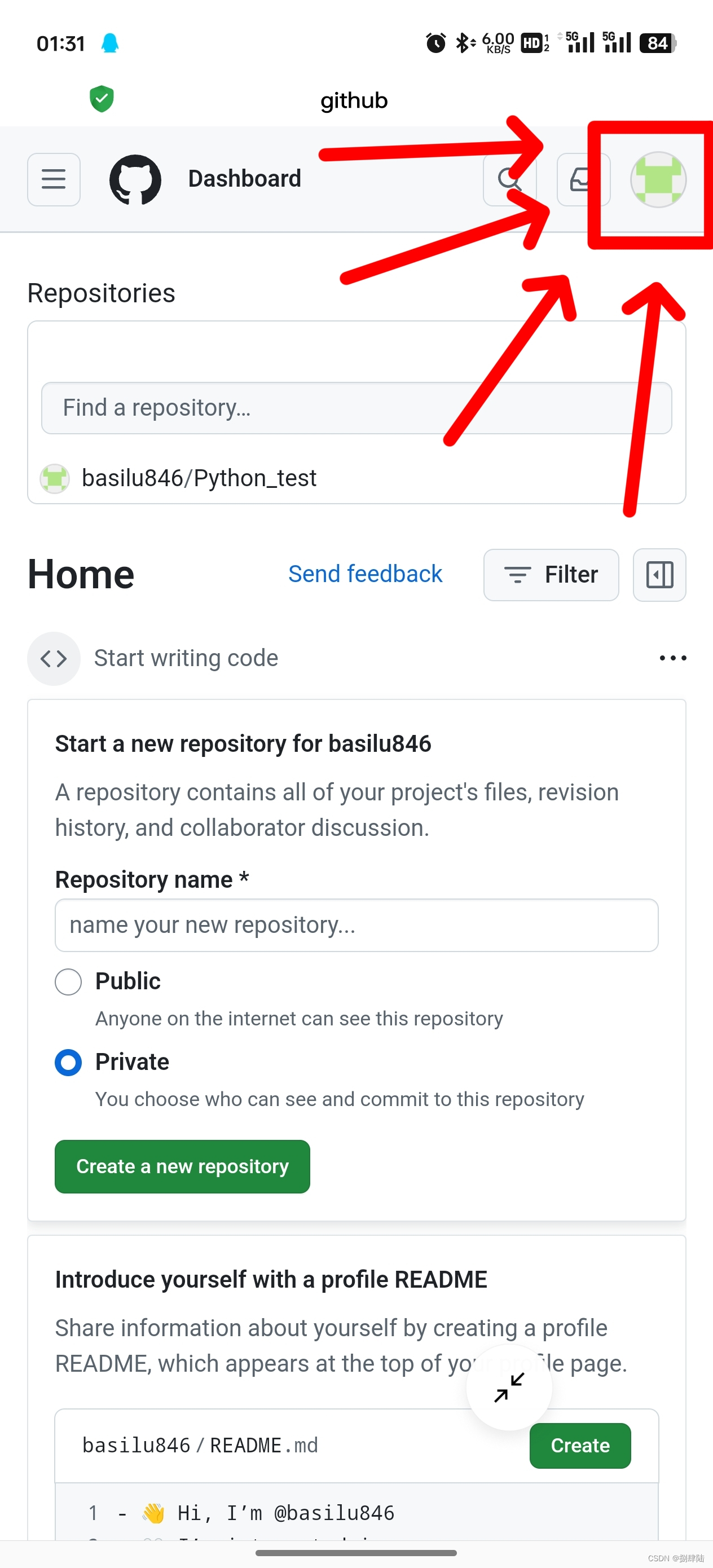
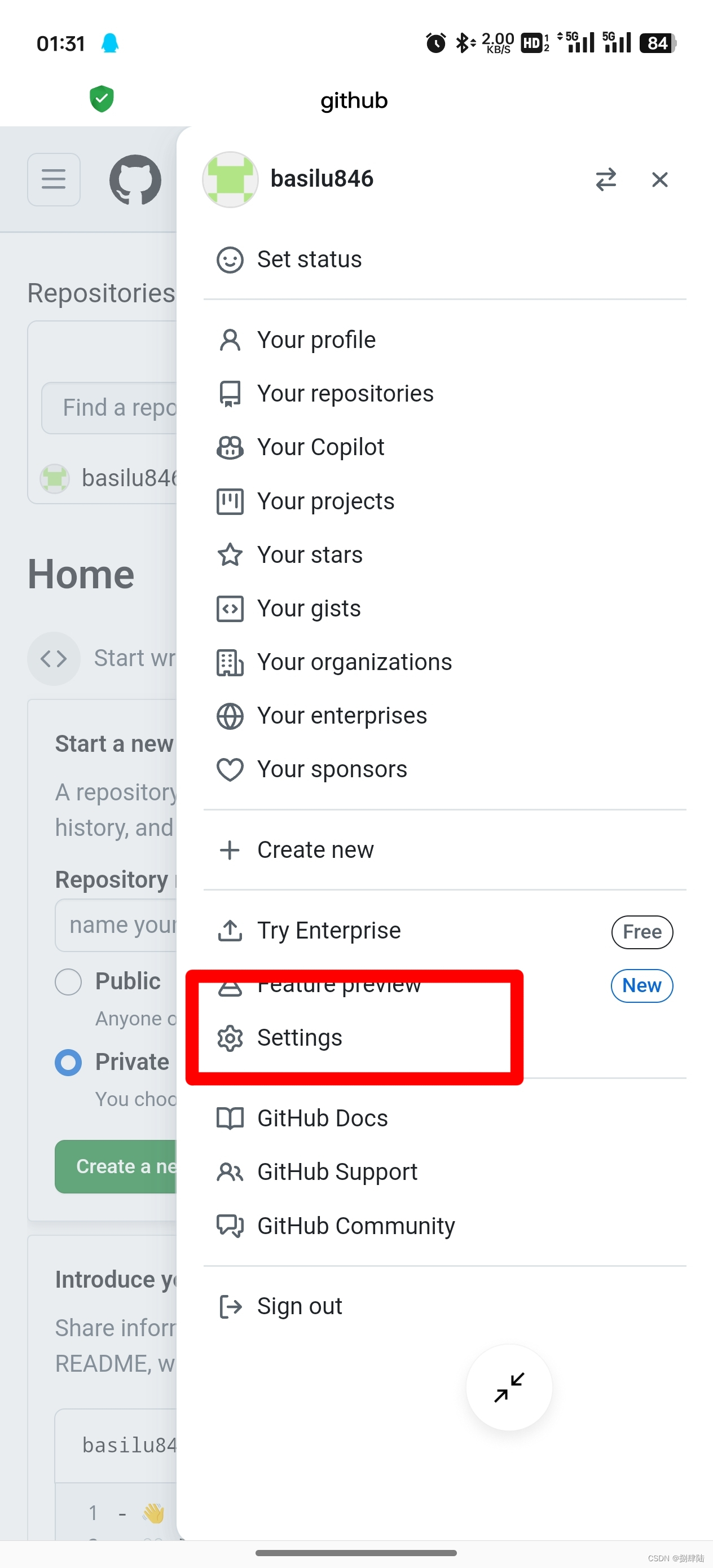
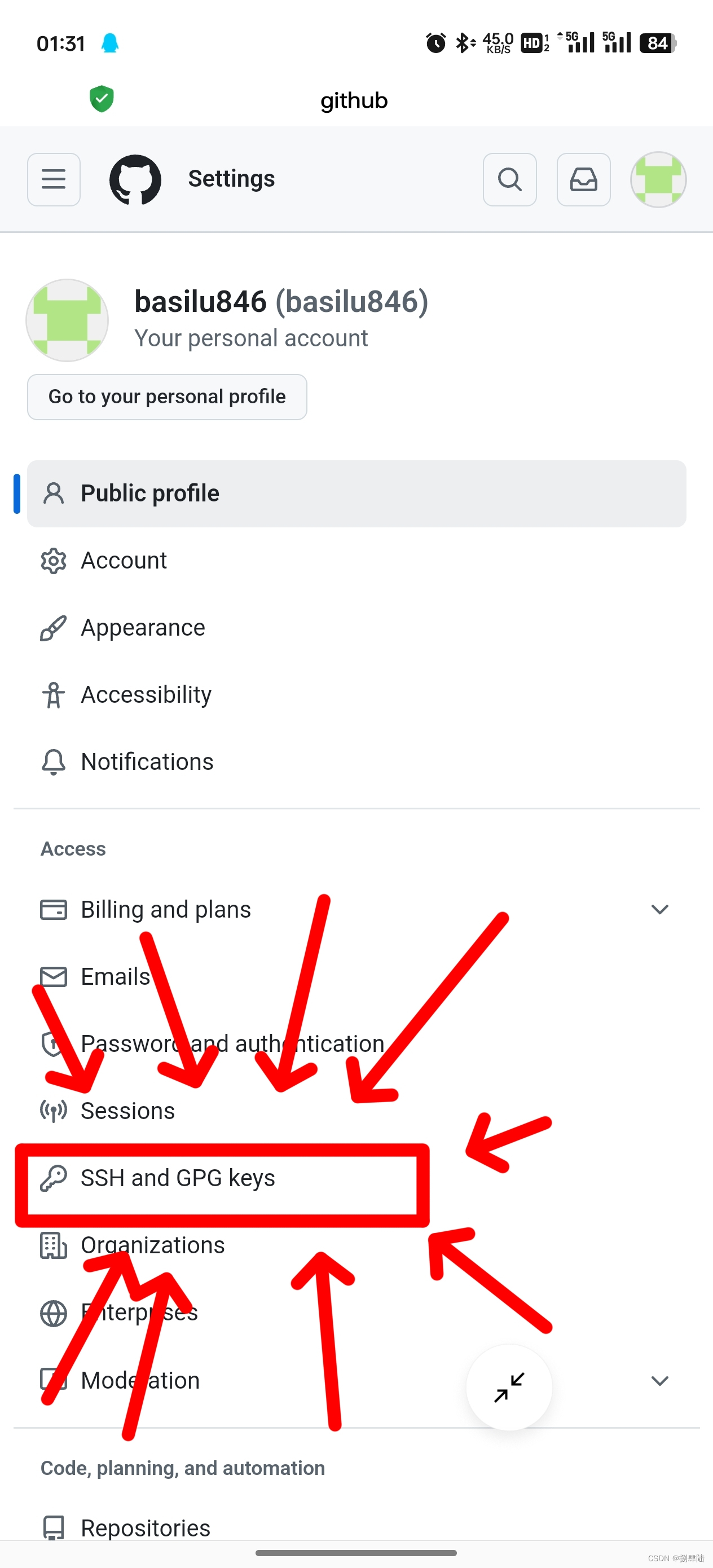
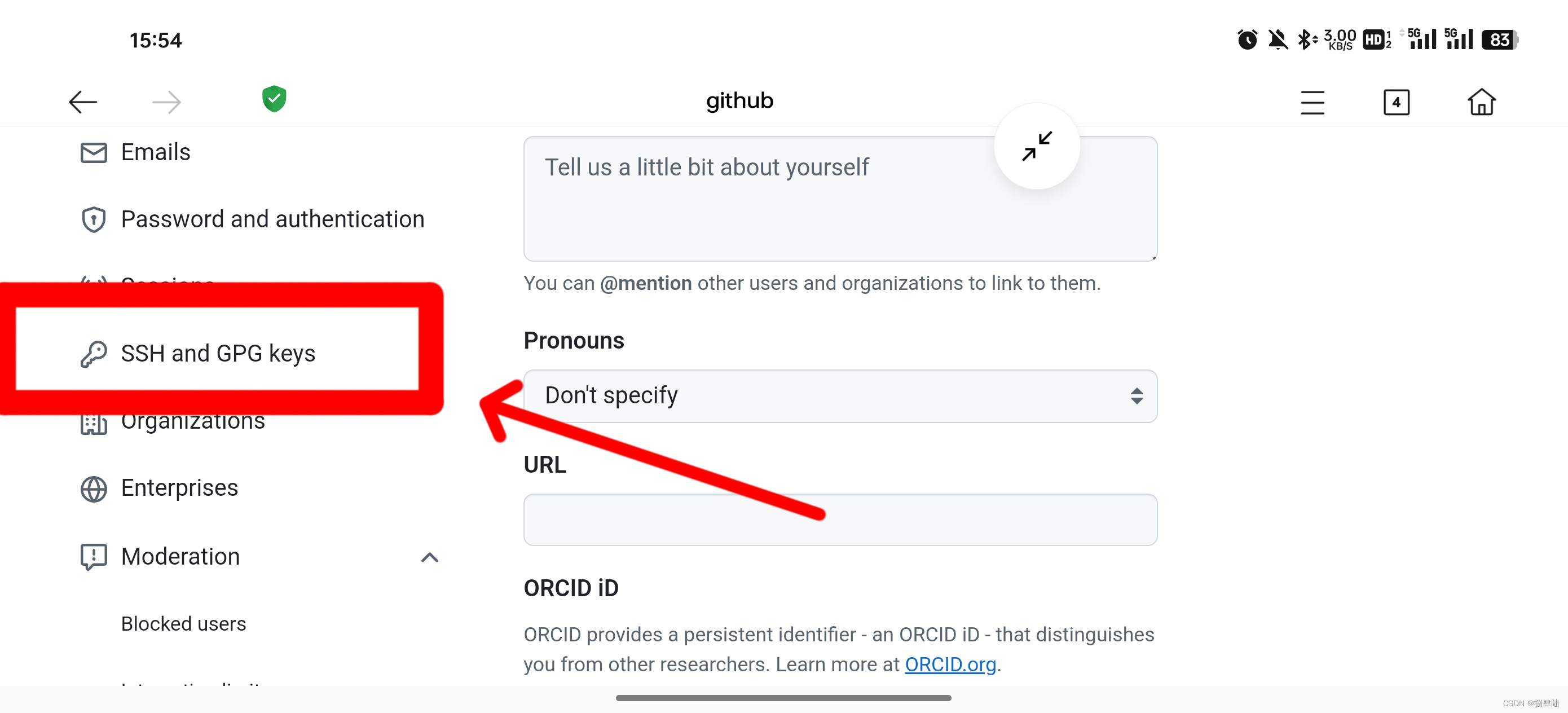
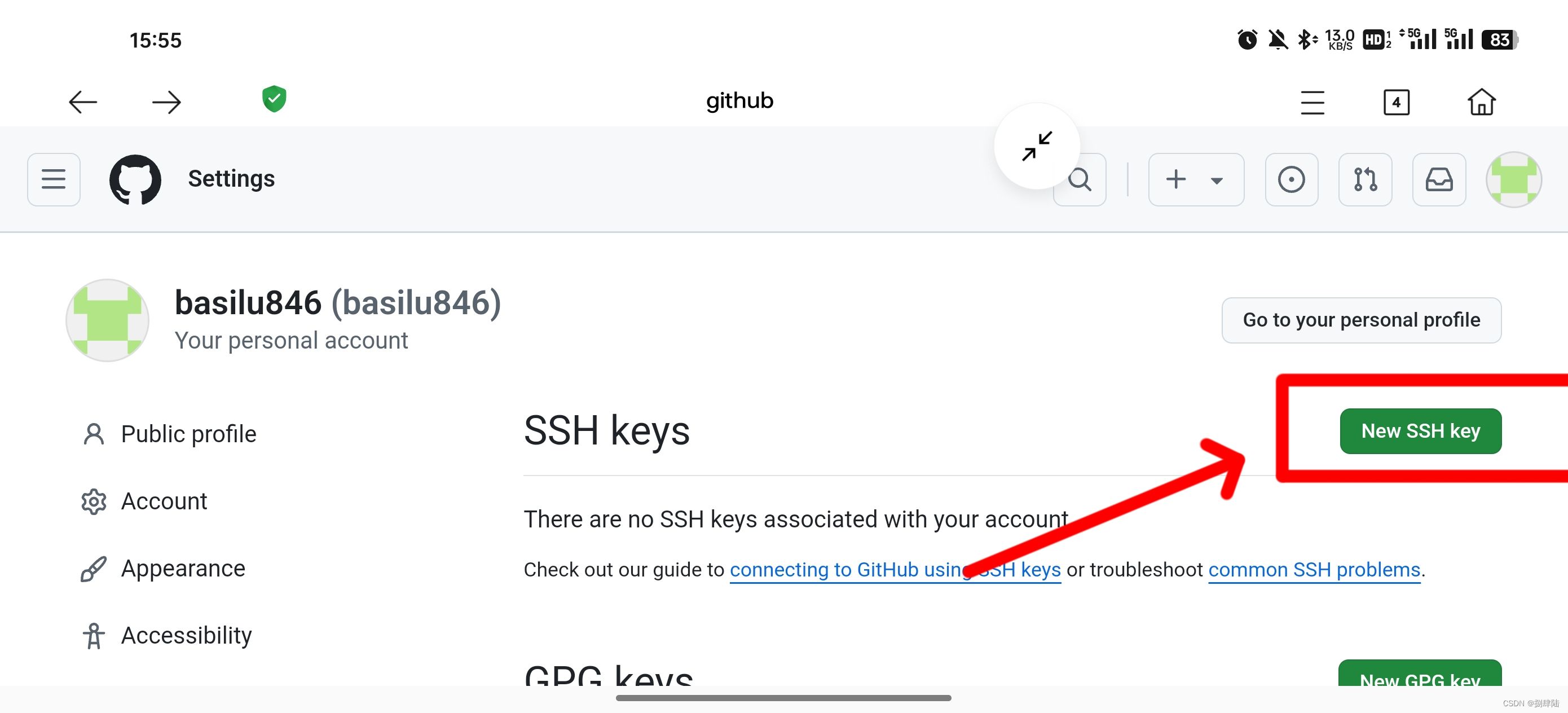
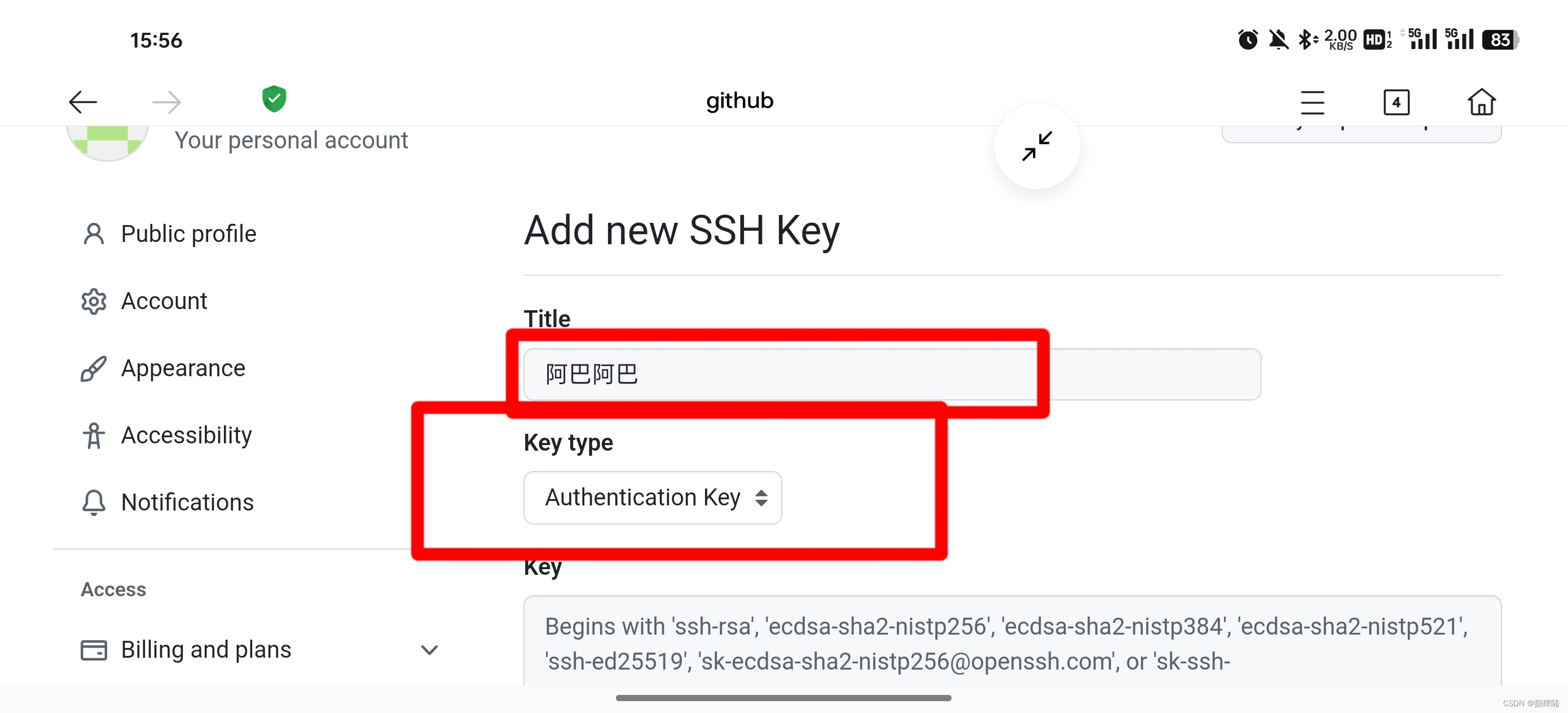
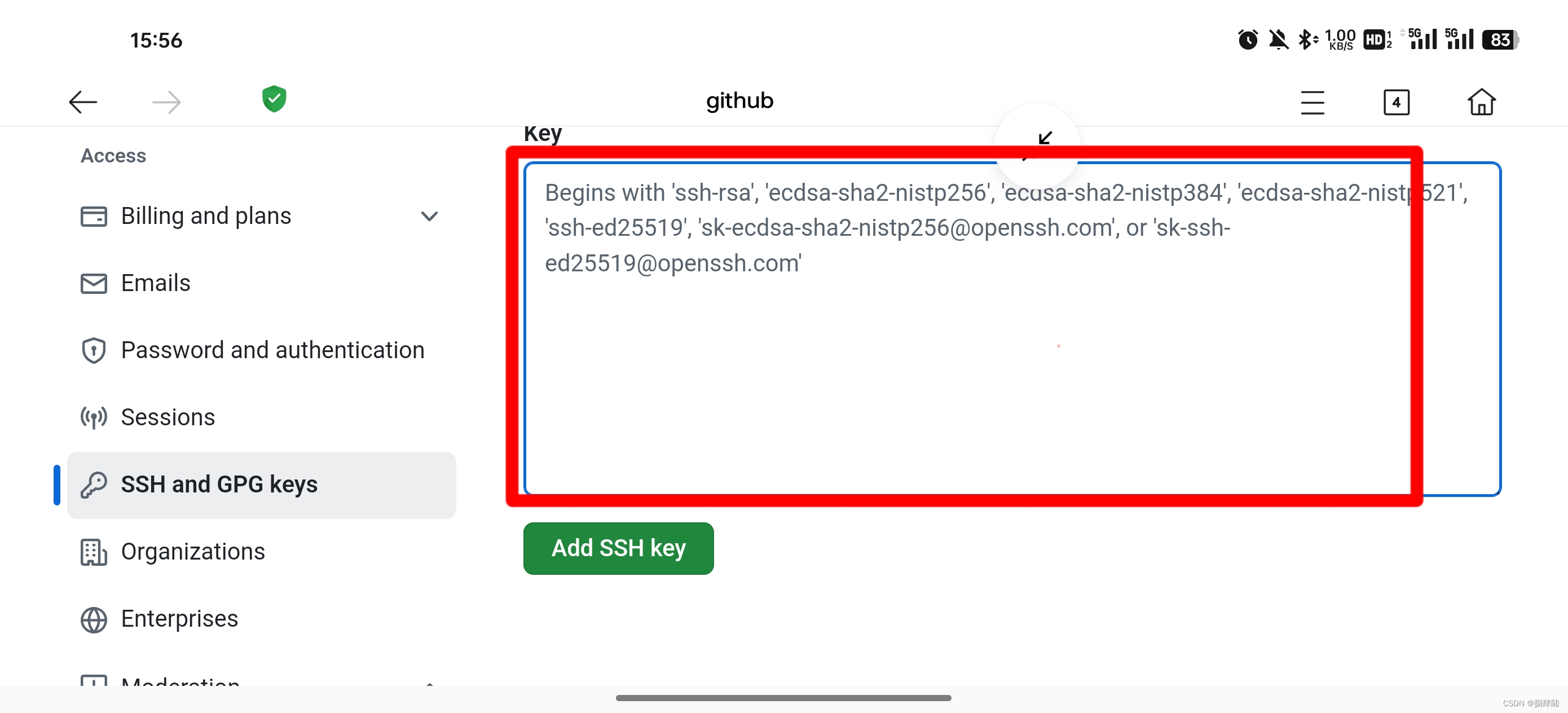
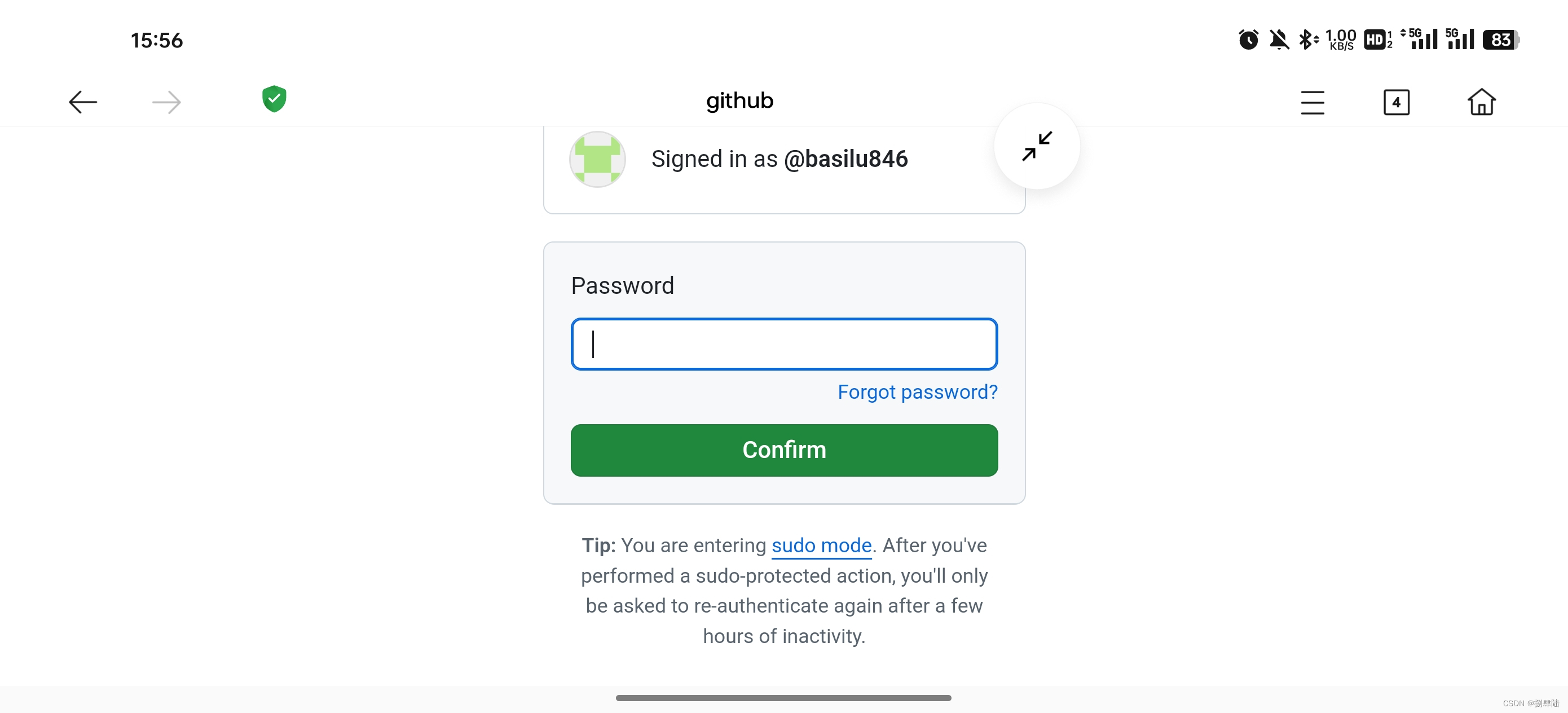
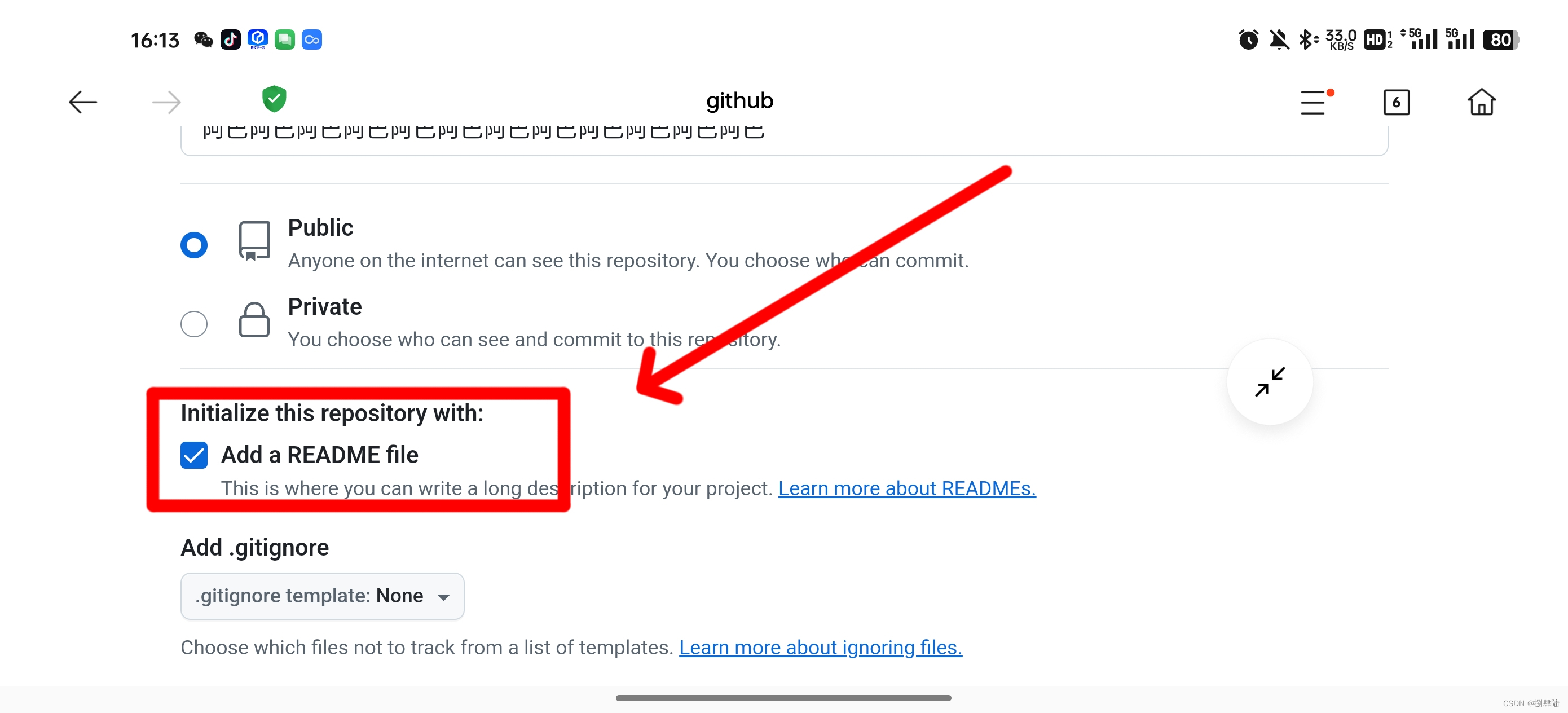
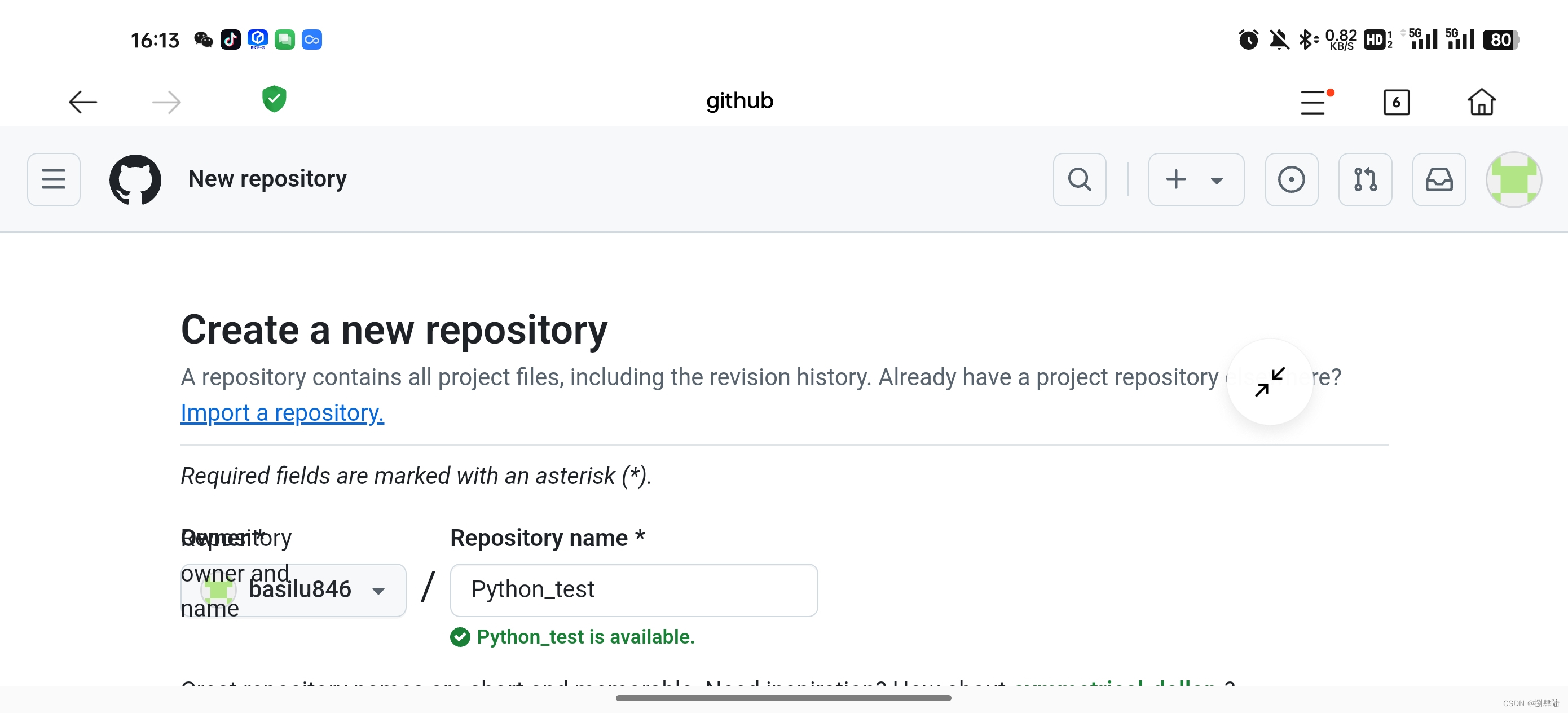
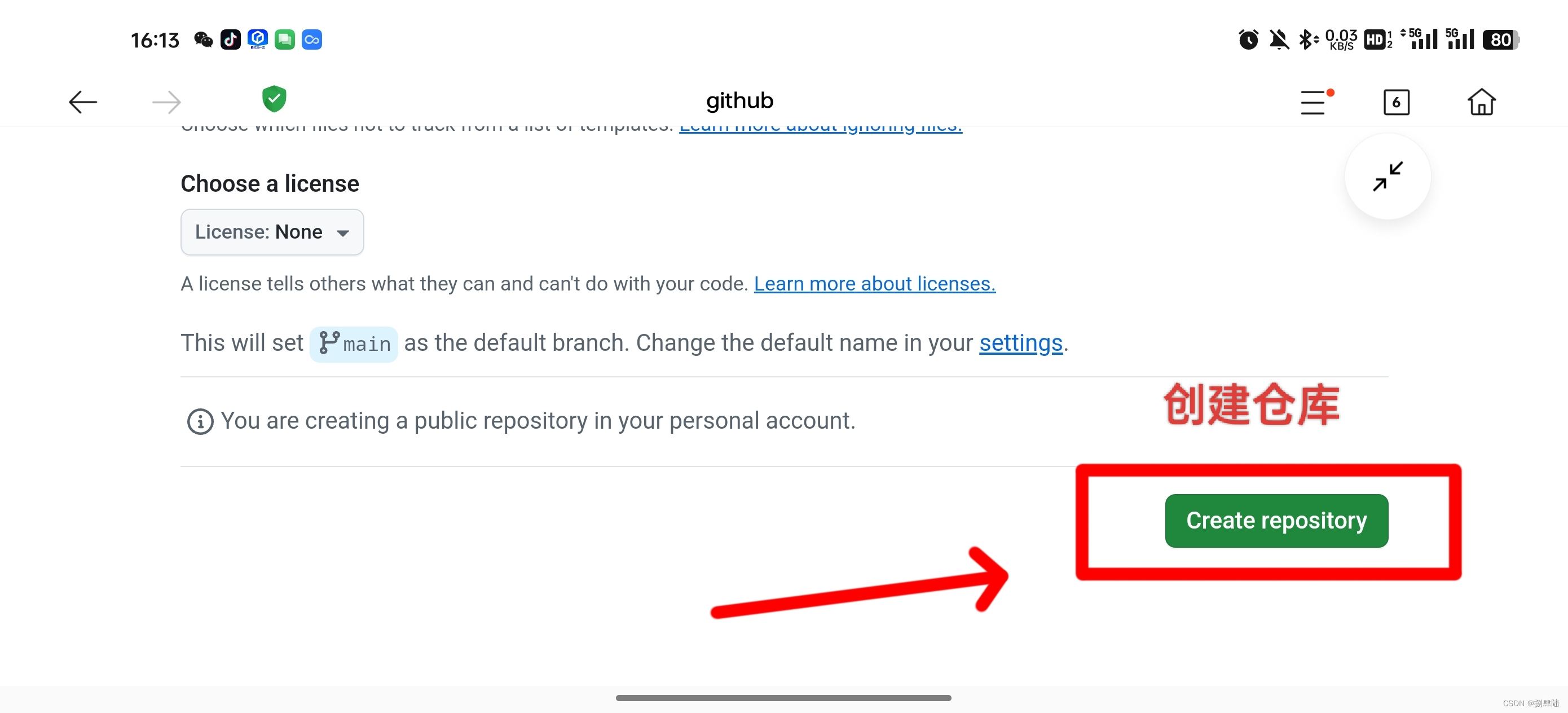
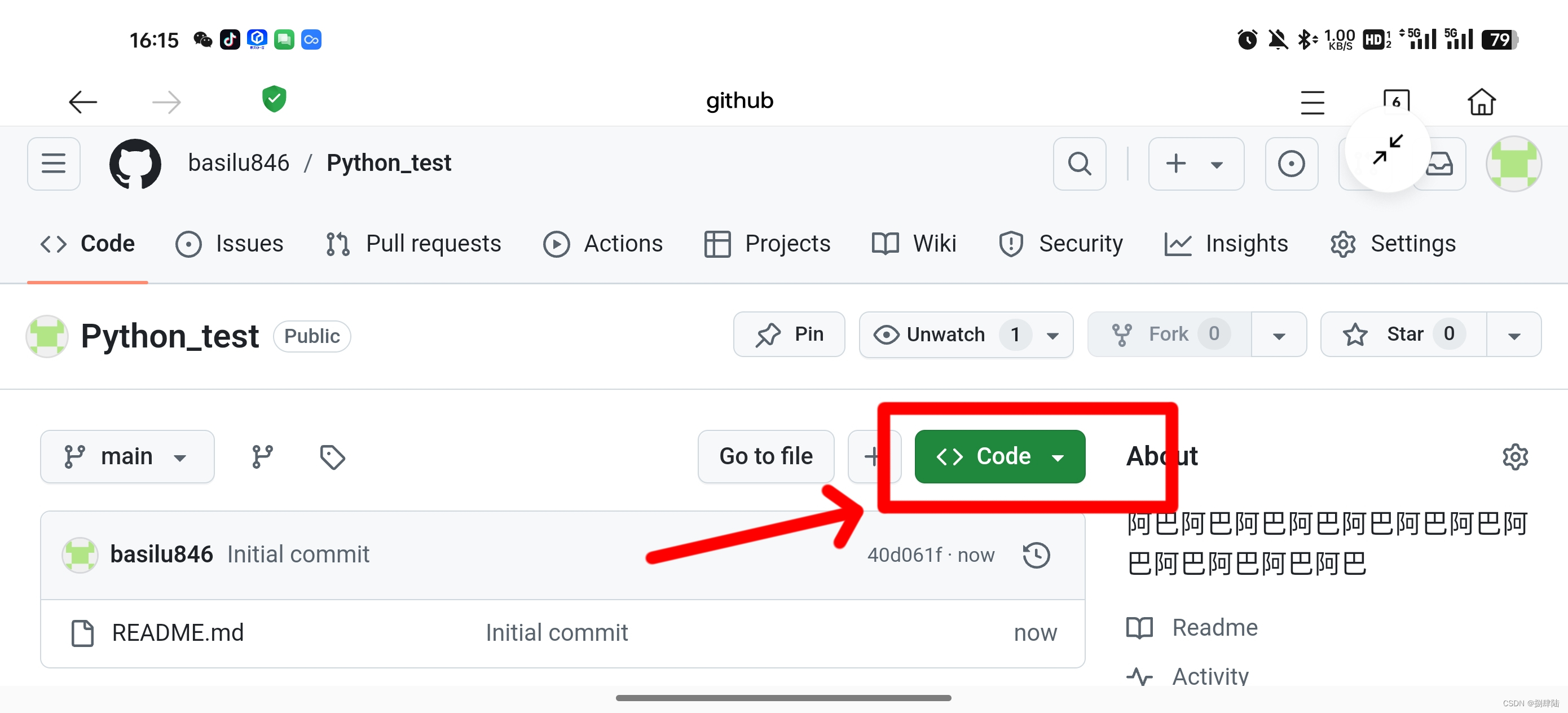
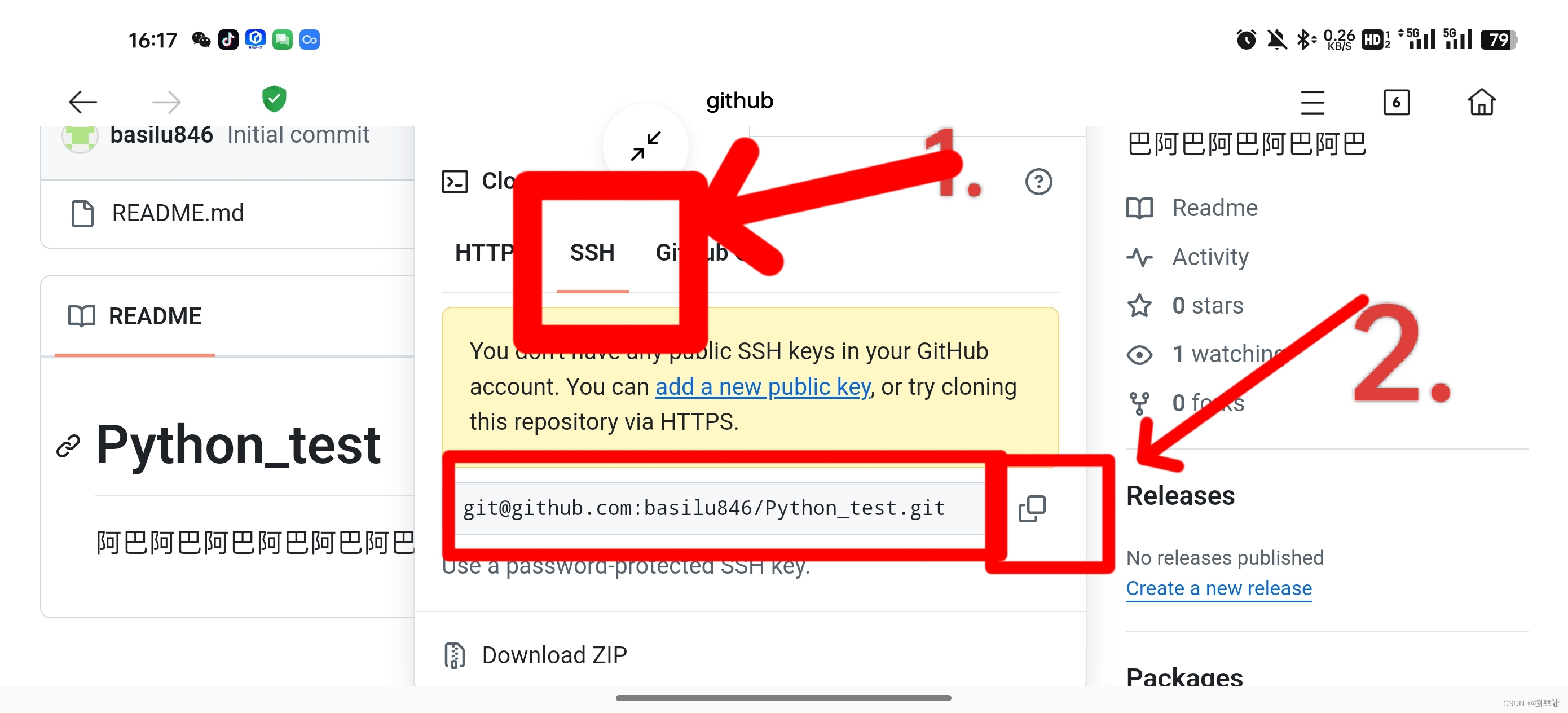
回到git 输入指令:git remote add origin然后将其复制的链接粘贴到git中,git@github.com:@#@%%/Python_test.git然后回车(快捷键在git中不适用)
效果: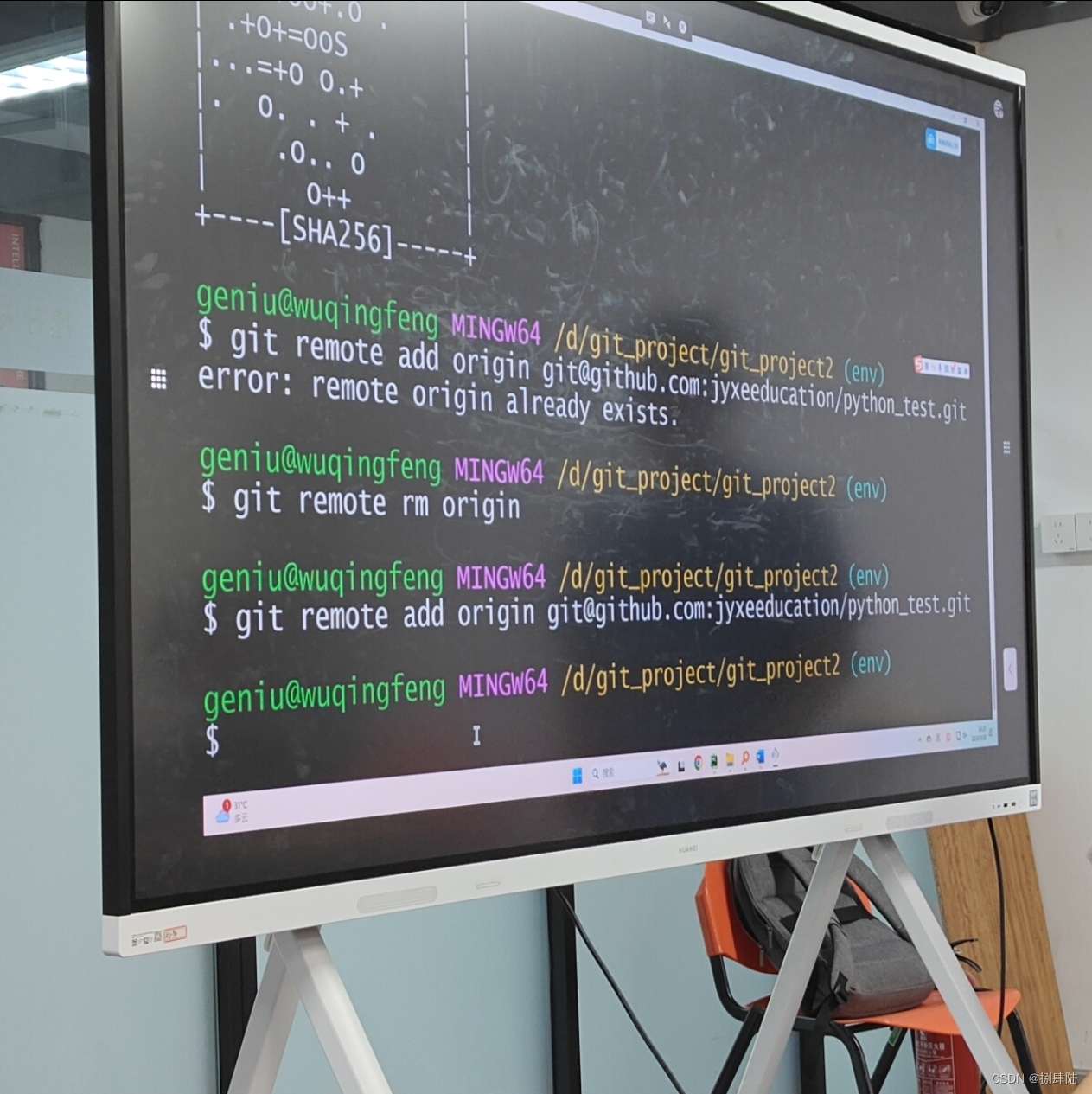
注意,需要使用cd指令进去git仓库,
后面有"master"则意味着进入了git仓库
【建立连接已完成】
推送:
添加到暂存区 git add ➕文件名(有后缀)回车
然后git commit -m回车
再git push -u origina master回车(第一次提交文件有-u)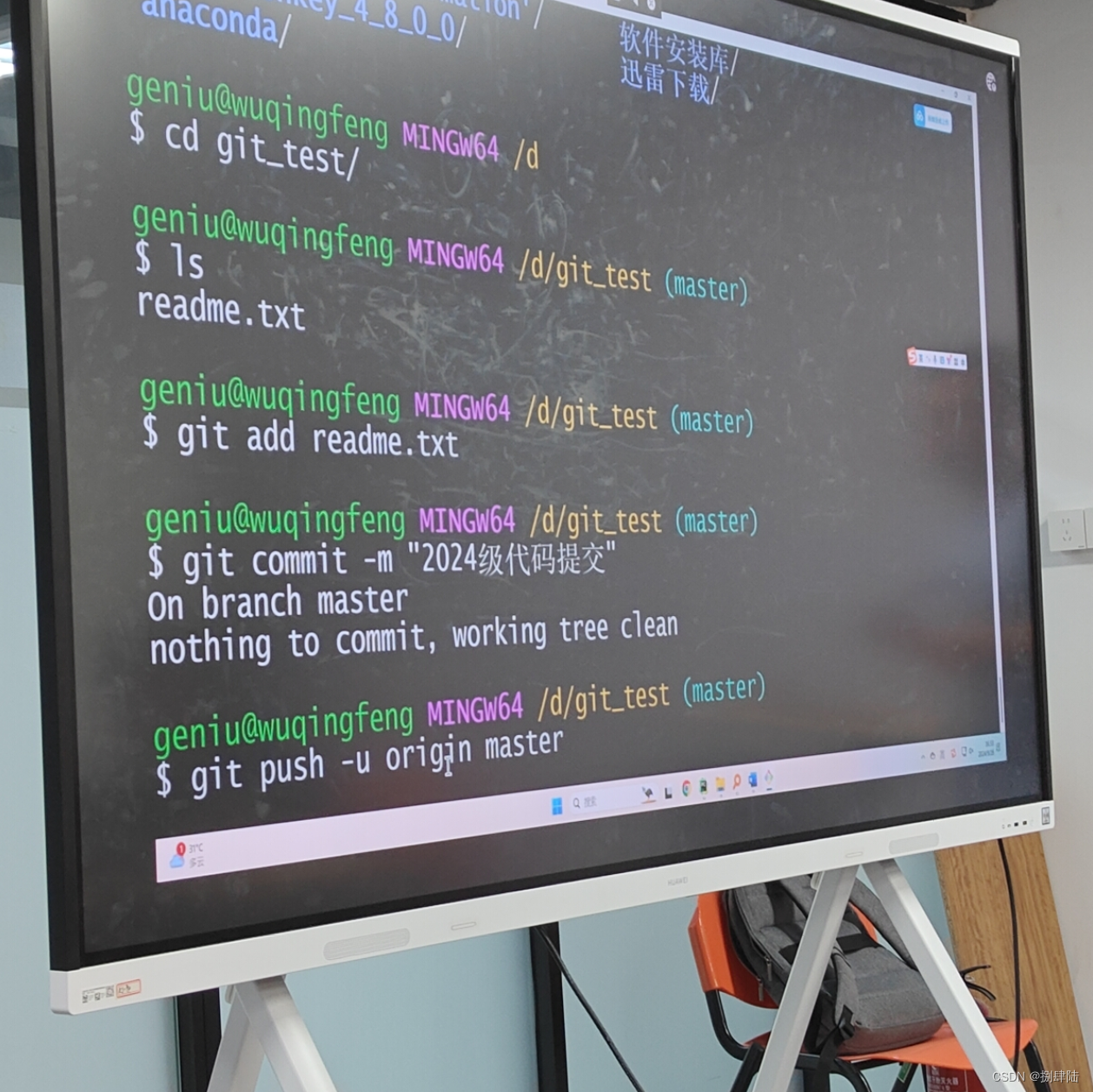

然后输入yes回车
等待上传成功,可以到git查看是否提交成功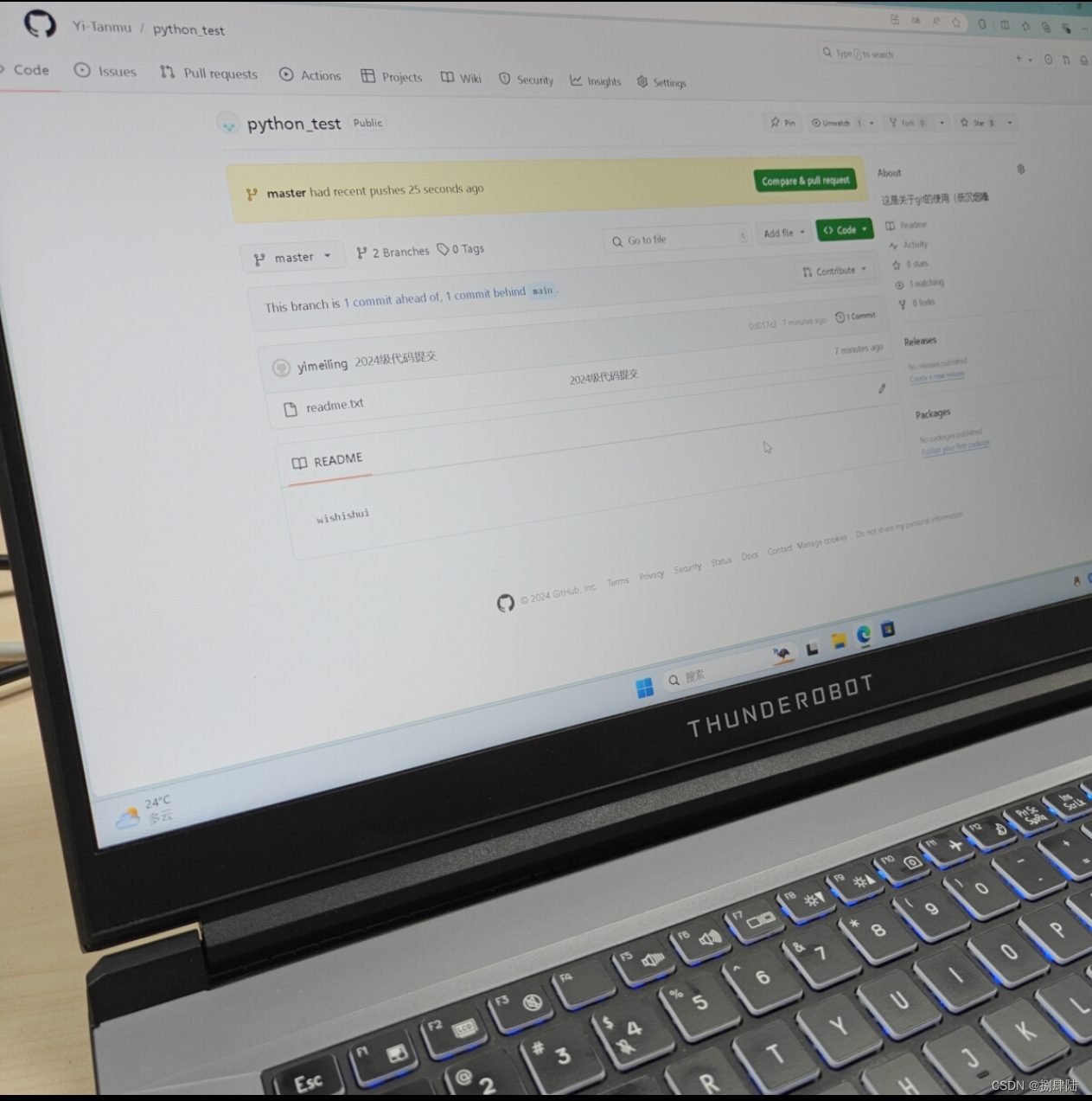
(注意:本地仓库的名字与远程仓库的名字要一致)
【附:将所有课程使用的项目,文件等均放于所生成的git_file文件夹内。
Git 常用的指令有:
git init:初始化一个新的 Git 仓库。git clone:克隆一个现有的 Git 仓库到本地。git add:将文件添加到暂存区。git commit:提交暂存区的更改。git status:查看工作区和暂存区的状态。git diff:查看更改的内容。git branch:管理分支。git checkout:切换分支或恢复工作树文件。git merge:合并分支。git pull:从远程仓库获取并合并更改。git push:将本地的提交推送到远程仓库。接着之前的 Git 指令列表,还有以下常用命令:git log:显示提交历史记录。git tag:创建、列出、删除标签。git remote:管理远程仓库信息。git fetch:从远程仓库下载数据但不自动合并。git reset:回退到某个版本。git revert:撤销某些提交,创建新的反向提交。git cherry-pick:应用其他分支上的提交。git stash:保存工作现场以便稍后恢复。git blame:查看文件中的每一行最后一次被修改的时间和作者。
AI自动生成🌝🌝🌚🌚🌝🌝
这些命令覆盖了 Git 中大部分日常操作的需求。】
版权归原作者 捌肆陆 所有, 如有侵权,请联系我们删除。